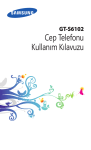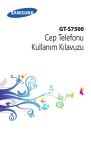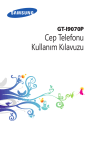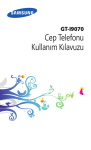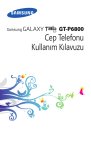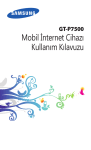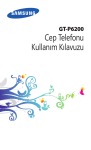Download Samsung Galaxy Y Black Kullanıcı Klavuzu
Transcript
GT-S5360 Cep Telefonu Kullanım Kılavuzu Bu kılavuzu kullanma Samsung cep telefonu aldığınız için teşekkür ederiz. Bu cihaz size, Samsung'un üstün teknolojisini ve yüksek standartlarını esas alan yüksek kaliteli mobil iletişim ve eğlence platformu sunar. Bu kullanım kılavuzu özel olarak cihazınızın işlevleri ve özellikleri konusunda size yol göstermek için tasarlanmıştır. Önce beni oku Güvenli ve doğru kullanımı sağlamak için cihazınızı kullanmadan önce lütfen tüm güvenlik önlemlerini ve bu kılavuzu dikkatle okuyun. ●● Bu kılavuzdaki açıklamalar, cihazınızın varsayılan ayarlarını esas almaktadır. ●● Bu kullanım kılavuzunda kullanılan resimlerin ve ekran görüntülerinin görünümü gerçek üründen farklı olabilir. ●● Bu kılavuzun içindekiler, üründen veya servis sağlayıcılar yada taşıyıcılar tarafından sunulan yazılımdan önceden bildirmeksizin farklılık gösterebilir. Kullanım kılavuzunun en son sürümü için www.samsung.com adresine bakın. ●● Kullanılabilir özellikler ve ek hizmetler cihaza, yazılıma veya servis sağlayıcıya göre değişebilir. ●● Bu kullanım kılavuzunun biçimlendirilmesi ve teslimi, Google Android işletim sistemlerine dayalıdır ve kullanıcının işletim sistemine bağlı olarak değişebilir. ●● Bu kılavuzu kullanma 2 Uygulamalar ve işlevleri ülkeye, bölgeye ya da donanım özelliklerine göre değişebilir. Samsung, üçüncü taraf uygulamalarından kaynaklanan performans sorunlarından sorumlu tutulamaz. ●● Samsung, kullanıcının kayıt defteri ayarlarını düzenlemesinden kaynaklanan performans sorunlarından ve uyumsuzluklardan sorumlu tutulamaz. ●● www.samsung.com adresine erişerek mobil cihazınızın yazılımını yükseltebilirsiniz. ●● Bu cihazda sunulan yazılım, ses kaynakları, duvar kağıtları, görüntüler ve diğer içerikler Samsung ile ilgili sahipleri arasında sınırlı kullanım yapılacak şekilde lisanslanmıştır. Bu malzemelerin ticari veya diğer amaçlarla alınması ve kullanımı, telif hakkı kanunlarının ihlali anlamına gelmektedir. Samsung, kullanıcının buna benzer telif hakkı ihlalinden sorumlu tutulamaz. ●● Lütfen bu kılavuzu daha sonra başvurmak üzere saklayın. ●● Talimat simgeleri Başlamadan önce, bu kılavuzda göreceğiniz simgeleri tanıyın: Uyarı—sizin veya başkalarının yaralanmasına neden olabilecek durumlar Dikkat—cihazınızın veya ekipmanınızın zarar görmesine neden olabilecek durumlar Not—notlar, kullanım ipuçları veya ek bilgiler Bu kılavuzu kullanma 3 ► Bakın—ilgili bilgi içeren sayfalar; örneğin: ► sf. 12 (“bkz. 12. sayfa” anlamına gelir) → Ardından gelen—bir adımı tamamlamak için seçmeniz gereken seçeneklerin listesi, örneğin: Ana ekranda, uygulama listesini açın ve Ayarlar → Telefon hakkında seçeneğini belirleyin (Ayarlar, ardından Telefon hakkında kısmını gösterir) [ ] Köşeli ayraçlar—cihaz tuşları; örneğin: [ tuşunu gösterir) ] (Menü Telif hakkı Telif hakkı © 2011 Samsung Electronics Bu kullanım kılavuzu, uluslararası telif hakkı kanunlarıyla korunmaktadır. Bu kullanım kılavuzunun hiçbir kısmı, Samsung Electronics'in önceden yazılı izni olmaksızın, fotokopisinin çekilmesi, kaydedilmesi veya herhangi bir bilgi depolama ve alma sisteminde saklanması da dahil olmak üzere, elektronik veya mekanik olarak, hiçbir şekilde veya hiçbir yolla yeniden üretilemez, dağıtılamaz, tercüme edilemez veya aktarılamaz. Bu kılavuzu kullanma 4 Ticari markalar SAMSUNG ve SAMSUNG logosu, Samsung Electronics'in tescilli ticari markalarıdır. ●● Android logosu, Google Search , Google Maps , Google ™ ™ Mail™, Android Market™ ve Google Talk™ Google, Inc firmasının ticari markalarıdır. ●● ve SRS Labs, Inc. tescilli markasıdır. CS Kulaklık ve WOW HD teknolojileri SRS Labs, Inc. lisansı altındadır. ●● Bluetooth , dünya genelinde Bluetooth SIG, Inc. firmasının ® tescilli markasıdır. ●● Wi-Fi , Wi-Fi CERTIFIED logosu ve Wi-Fi logosu, Wi-Fi ® Alliance'ın tescilli ticari markalarıdır. ●● Diğer tüm ticari markaların ve telif haklarının mülkiyeti ilgili sahiplerine aittir. ●● Bu kılavuzu kullanma 5 İçerik Montaj ............................................................ 10 Paketi açma ................................................................................... 10 SIM veya USIM kartını ve pili takma .................................. 10 Pili şarj etme ................................................................................. 12 Hafıza kartı takma (isteğe bağlı) .......................................... 15 El kayışı takma (isteğe bağlı) ................................................. 17 Başlarken . ...................................................... 18 Cihazınızı açma ve kapatma .................................................. 18 Cihazınızı tanıyın ......................................................................... 19 Dokunmatik ekranı kullanma ................................................ 23 Dokunmatik ekranı ve tuşları kilitleme veya kilidini açma ................................................................................................. 24 Bekleme ekranını tanıma ........................................................ 24 Uygulamalara erişme ................................................................ 27 Cihazınızı özelleştirme .............................................................. 29 Metin girme .................................................................................. 33 Android Market'ten uygulama indirme ........................... 37 Web'den dosya yükleme ........................................................ 38 Veri senkronize etme ................................................................ 38 İletişim . .......................................................... 40 Arama .............................................................................................. 40 Mesajlaşma ................................................................................... 45 Google Mail .................................................................................. 47 E-posta ............................................................................................ 49 Google Talk ................................................................................... 51 Social Hub ..................................................................................... 52 İçerik 6 Eğlence ........................................................... 53 Kamera ............................................................................................ 53 Galeri ................................................................................................ 60 Müzik ............................................................................................... 62 FM radyo ........................................................................................ 65 Kişisel bilgiler ................................................ 69 Rehber ............................................................................................. 69 Takvim .............................................................................................. 73 Not .................................................................................................... 74 Ses kaydedici ................................................................................ 75 Web ................................................................ 76 İnternet ........................................................................................... 76 Google Haritalar ......................................................................... 79 Latitude ........................................................................................... 81 Rehber ............................................................................................. 81 Navigasyon ................................................................................... 82 Samsung Apps ............................................................................ 83 Market ............................................................................................. 83 Haberler ve Hava durumu ...................................................... 84 Bağlanabilirlik ............................................... 85 Bluetooth ....................................................................................... 85 Wi-Fi ................................................................................................. 87 Mobil ağ paylaşımı .................................................................... 89 GPS ................................................................................................... 90 PC bağlantıları .............................................................................. 91 VPN bağlantıları .......................................................................... 92 İçerik 7 Araçlar ............................................................ 95 Saat ................................................................................................... 95 Hesap makinesi ........................................................................... 96 İndirilenler ...................................................................................... 96 Ara ..................................................................................................... 97 Dosyalarım .................................................................................... 97 Quickoffice .................................................................................... 98 SIM Araç Kiti ................................................................................. 99 Görev yöneticisi ........................................................................... 99 Ses ile Arama ............................................................................. 100 Ayarlar .......................................................... 101 Ayarlar menüsüne erişme .................................................... Kablosuz ve ağlar .................................................................... Arama ayarları ........................................................................... Ses .................................................................................................. Ekran ............................................................................................. Konum ve güvenlik ................................................................. Uygulamalar .............................................................................. Hesaplar ve senkr .................................................................... Gizlilik ............................................................................................ SD kart ve telefon saklama alanı ...................................... Bölge & metin .......................................................................... İçerik 8 101 101 102 104 104 105 106 107 108 108 108 Ses girişi ve çıkışı ..................................................................... Erişebilirlik ................................................................................... Tarih & saat ................................................................................ Telefon hakkında ..................................................................... 110 111 111 112 Sorun giderme . ........................................... 113 Güvenlik önlemleri . .................................... 119 İçerik 9 Montaj Paketi açma Ürün kutunuzda aşağıdaki bileşenlerin olup olmadığını denetleyin: ●● Cep telefonu ●● Pil ●● Hızlı başlangıç kılavuzu Yalnızca Samsung tarafından onaylanan yazılımı kullanın. Korsan veya yasadışı yazılım, üreticinizin garantisi kapsamında olmayan hasar veya arızaya neden olabilir. Cihazınızla birlikte sağlanan bileşenler ve mevcut aksesuarlar bölgenize veya servis sağlayıcınıza bağlı olarak değişiklik gösterebilir. ●● Bulunduğunuz yerdeki Samsung bayisinden ek aksesuar satın alabilirsiniz. ●● Birlikte verilen aksesuarlar cihazınız için en iyi performansı verir. ●● Ürünle birlikte verilenler haricindeki aksesuarlar, cihazınızla uyumlu olmayabilir. ●● SIM veya USIM kartını ve pili takma Bir cep telefonu servisine abone olduğunuzda, kişisel tanımlama numaranız (PIN) ve isteğe bağlı servisler gibi abonelik bilgilerinin olduğu bir Abone Kimlik Modülü (SIM) kartı alırsınız. UMTS veya HSDPA servislerini kullanmak için Evrensel Abone Kimlik Modülü (USIM) kartı satın alabilirsiniz. Montaj 10 SIM veya USIM kartı ve pili takmak için, 1 Eğer cihaz açıksa, [ ] tuşuna uzun basın ve Kapat → Tamam seçeneğini belirleyerek cihazı kapatın. 2 Arka kapağı çıkarın. Arka kapağı çıkarırken tırnaklarınıza zarar vermemeye dikkat edin. 3 SIM veya USIM kartını, sarı renkli temas noktaları aşağı bakacak şekilde yerleştirin. Üst alanda bulunan anten cihazın arkasındadır. Anteni kaplayan koruyucu bandı çıkarmayın, aksi halde anteniniz hasar görebilir. 4 Pili takın. Montaj 11 5 Arka kapağı yerine takın. Pili şarj etme Telefonu ilk defa kullanmadan önce pili şarj etmeniz gerekir. Cihazı, verilen seyahat adaptörüyle veya cihazı bir PC'ye ya da USB kablosuna bağlayarak şarj edebilirsiniz. Sadece Samsung tarafından onaylanan şarj cihazlarını ve kabloları kullanın. Onaylanmamış şarj cihazları ve kablolar pillerin patlamasına veya cihazınızın hasar görmesine neden olabilir. Pil azaldığında, cihaz bir uyarı sesi verir ve zayıf pil mesajı görüntülenir. Pil simgesi de boş olacaktır. Pil düzeyi iyice düştüğünde, cihaz otomatik olarak kapanır. Cihazınızı kullanmaya devam etmek için pilinizi yeniden şarj edin. ●● Pilin şarjı tamamen bitmişse, bağlı olan seyahat adaptörünüz ile dahi cihazı açamazsınız. Cihazı açmayı denemeden önce boşalan bir pilin birkaç dakika şarj olmasına izin verin. ●● Montaj 12 ››Seyahat adaptörüyle şarj etme 1 Çok işlevli girişin kapağını açın. 2 Seyahat adaptörünün küçük ucunu çok işlevli girişe takın. Seyahat adaptörünün yanlış takılması cihazın ciddi şekilde zarar görmesine neden olabilir. Hatalı kullanımdan kaynaklanan hasarlar garanti kapsamında değildir. 3 Seyahat adaptörünün büyük ucunu elektrik prizine takın. Cihazı şarj olduğu sırada kullanabilirsiniz ancak bu durumda pilin tamamen şarj edilmesi daha uzun sürebilir. ●● Cihaz şarj olurken dokunmatik ekran düzensiz güç iletimi yüzünden çalışmayabilir. Bu gerçekleşirse, seyahat adaptörünü cihazdan çıkarın. ●● Cihaz şarj edildiği sırada ısınabilir. Bu durum normaldir ve cihazınızın kullanım ömrünü veya performansını etkilemez. ●● Telefonunuz düzgün çalışmıyorsa, cihazınızı ve şarj cihazını herhangi bir Samsung Servis Merkezi'ne getirin. ●● Montaj 13 4 Pil tamamen şarj edildiğinde, ilk önce seyahat adaptörünün fişini cihazdan daha sonra prizden çekin. Seyahat adaptörünü çıkarmadan pili çıkarmayın. Aksi halde cihaz hasar görebilir. Enerjiden tasarruf etmek için kullanmadığınızda seyahat adaptörünün fişini prizden çekin. Seyahat adaptöründe güç düğmesi yoktur, bu sebeple güç beslemesini kesmek için seyahat adaptörünün fişini prizden çekmeniz gereklidir. Seyahat adaptörü kullanıldığında sokete yakın durmalıdır. ››Bir USB kablosu ile şarj edin Şarj etmeden önce PC'nizin açık olduğundan emin olun. 1 Çok işlevli girişin kapağını açın. 2 Çok işlevli girişe USB kablosunun bir ucunu (mikro USB ucunu) takın. 3 USB kablosunun diğer ucunu bir PC üzerindeki USB portuna takın. Kullandığınız USB kablosu türüne göre şarjın başlaması biraz zaman alabilir. 4 Pil tamamen şarj edildiğinde, ilk önce USB kablosunun fişini cihazdan daha sonra PC'den çekin. Montaj 14 Hafıza kartı takma (isteğe bağlı) Ek multimedya dosyalarını saklamak için bir hafıza kartı takmanız gerekir. Cihazınız maksimum kapasitesi 32 GB olan microSD™ veya microSDHC™ hafıza kartlarını kabul eder (hafıza kartı üreticisine ve türüne bağlı olarak). Samsung, hafıza kartları için onaylanmış endüstri standartlarını kullanmaktadır ancak bazı markalar cihazınızla tam uyumlu olmayabilir. Uyumsuz bir hafıza kartı kullanılması, cihazınıza veya hafıza kartına zarar verebilir ve kartta saklanan veriler bozulabilir. Cihazınız hafıza kartları için sadece FAT dosya yapısını desteklemektedir. Farklı bir dosya yapısına sahip bir kart takarsanız, cihazınız hafıza kartını yeniden biçimlendirmenizi isteyecektir. ●● Sık sık veri silme ve yazma işlemi yapmak hafıza kartlarının kullanım ömrünü kısaltır. ●● Cihazınıza bir hafıza kartı taktığınızda, dahili bellek altındaki /sdcard/sd klasöründe hafıza kartının dosya dizini görünür. ●● Montaj 15 1 Arka kapağı çıkarın. 2 Hafıza kartını, sarı renkli temas noktaları yere bakacak şekilde yerleştirin. 3 Hafıza kartını yerine oturana kadar hafıza kartı yuvasına itin. 4 Arka kapağı yerine takın. ››Hafıza kartını çıkarma Hafıza kartını çıkarmadan önce, güvenli şekilde çıkarmak için devreden çıkarın. 1 Ana ekranda, → Ayarlar → SD kart ve telefon saklama alanı → SD kartı devreden çıkar → Tamam seçeneğini belirleyin. 2 Arka kapağı çıkarın. 3 Hafıza kartını cihazdan ayrılana kadar yavaşça itin. 4 Hafıza kartını çıkarın. 5 Arka kapağı yerine takın. Cihaz bilgi aktarırken veya bilgiye erişirken hafıza kartını çıkarmayın; aksi takdirde veri kaybı olabilir veya hafıza kartı ya da cihaz zarar görebilir. Montaj 16 ››Hafıza kartını biçimlendirme Hafıza kartınızı bir PC'de biçimlendirmek, cihazınızla uyumsuzluğa neden olabilir. Hafıza kartını yalnızca cihazınızda formatlayın. Ana ekranda, → Ayarlar → SD kart ve telefon saklama alanı → SD kartı devreden çıkar → Tamam → SD kartı biçimlendir → SD kartı biçimlendir → Her şeyi sil seçeneğini belirleyin. Hafıza kartını biçimlendirmeden önce, cihazınızda kayıtlı bütün önemli verilerin yedek kopyalarını almayı unutmayın. Üreticinin garantisi, kullanıcının eylemleri sonucu veri kaybedilmesini kapsamamaktadır. El kayışı takma (isteğe bağlı) 1 Arka kapağı çıkarın. 2 El kayışını yuvadan kaydırarak geçirin ve küçük çıkıntıya geçirin. 3 Arka kapağı yerine takın. Montaj 17 Başlarken Cihazınızı açma ve kapatma Cihazınızı açmak için, [ ] tuşuna uzun basın. Cihazınızı ilk kez açıyorsanız cihazınızın kurulumunu yapmak için ekranda yer alan talimatları takip edin. Cihazı kapatmak için [ ] düğmesine basılı tutun ve ardından Kapat → Tamam seçeneğini belirleyin. Uçak ve hastane gibi kablosuz cihazların kullanımının kısıtlı olduğu alanlarda yetkili personelin verdiği talimatları ve yazılı uyarıları takip edin. ●● Cihazınızın sadece şebeke dışı servislerini kullanmak için Uçuş moduna geçin. [ ] tuşuna uzun basın ve Uçuş modu seçeneğini belirleyin. ●● Başlarken 18 Cihazınızı tanıyın ››Cihaz düzeni Yakınlık sensörü Kulaklık Ses tuşu Dokunmatik ekran Ana ekran Geri tuşu Menü tuşu Mikrofon Kulaklık girişi Çok işlevli giriş Kamera merceği GPS anteni Güç/Sıfırlama/ Kilitleme tuşu Hoparlör Arka kapak Ana anten Başlarken 19 ››Tuşlar Tuş İşlev Güç/ Sıfırlama1/ Kilitleme Cihazı açmanızı sağlar (uzun basın); Hızlı menülere erişmenizi sağlar (uzun basın); Cihazı yeniden başlatmanızı sağlar (8-10 saniye basılı tutun ve bırakın); Dokunmatik ekranı kilitlemenizi sağlar. Menü Açık olan ekranda bulunan seçeneklerin listesini açın; Ana ekranda, Google arama uygulamasını açar (uzun basın); Bir uygulama kullanırken arama giriş penceresini açar (uzun basın). Ana sayfa Anasayfaya dönmenizi sağlar; Son kullanılan uygulamaların listesini açmanızı sağlar (uzun basın). Geri Önceki ekrana dönme. Ses Cihazın ses seviyesini ayarlamanızı sağlar. 1.Cihazınızda ciddi hatalar veya takılmalar ya da kilitlenmeler varsa tekrar çalışabilmesi için cihazı sıfırlamanız gerekebilir. Başlarken 20 ››Gösterge simgeleri Ekranda gösterilen simgeler, bölgenize ve servis sağlayıcınıza bağlı olarak değişebilir. Simge Tanımı Sinyal yok Sinyal kuvveti GPRS şebekesi bağlı EDGE şebekesi bağlı UMTS şebekesi bağlı Kullanılabilir WLAN'ları aç WLAN bağlı Bluetooth etkin Bluetooth kulaklık bağlı GPS etkinleştirildi Arama devam ediyor Arama bekletiliyor Hoparlör etkinleştirildi Cevapsız arama Web'le senkronize edildi Veri yükleniyor Veri indiriliyor Arama yönlendirme etkinleştirildi Başlarken 21 Simge Tanımı PC ile bağlantı kuruldu USB bağlantısı etkinleştirildi Wi-Fi birleştirme etkin SIM veya USIM kartı yok Yeni metin veya multimedya mesajı Yeni e-posta mesajı Yeni sesli posta mesajı Alarm etkinleştirildi Etkinlik bildirimi Dolaşım (normal servis alanının dışında) Sessiz mod etkinleştirildi Titreşim modu etkinleştirildi Uçuş modu etkinleştirildi Müzik çalma devam ediyor Müzik çalma duraklatıldı FM radyo arka planda açıldı Hata oluştu veya dikkat gerekiyor Pil gücü seviyesi 10:00 Güncel saat Başlarken 22 Dokunmatik ekranı kullanma Cihazınızın dokunmatik ekranı kolayca öğe seçmenize veya işlem yapmanıza olanak sağlar. Dokunmatik ekranı kullanma ile ilgili temel işlemleri öğrenin. Dokunmatik ekranın çizilmemesi için, sivri araçlar kullanmayın. ●● Dokunmatik ekranın diğer elektrikli cihazlarla temas etmesine izin vermeyin. Elektrostatik deşarjlar, dokunmatik ekranın bozulmasına sebep olabilir. ●● Dokunmatik ekranın suyla temas etmesine izin vermeyin. Dokunmatik ekran, nemli koşullarda veya suya maruz kaldığında bozulabilir. ●● Dokunmatik ekranın optimum kullanımı için cihazınızı kullanmadan önce ekran koruma filmini kaldırın. ●● Dokunmatik ekranınızda insan vücudunun yaydığı küçük elektrik yüklerini algılayan bir tabaka bulunur. En iyi performans için, dokunmatik ekrana parmak ucunuzla dokunun. Dokunmatik ekran, ekran kalemi veya normal kalem gibi sivri araçların dokunuşlarına tepki vermeyecektir. ●● Aşağıdaki eylemlerle dokunmatik ekranı kontrol edin: ●● Dokunma: Bir menüyü, seçeneği veya uygulamayı seçmek ve başlatmak için parmağınızla bir kez dokunun. ●● Uzun dokunma: Açılır seçenek listesini açmak için bir öğeye en az 2 saniye uzun dokunun. ●● Sürükleyin: Listelerdeki öğeleri hareket ettirmek için parmağınızla dokunun ve aşağı, yukarı, sağa veya sola sürükleyin. ●● Sürükleyip bırakma: Parmağınızı bir öğe üstünde tutun ve ardından öğeyi taşımak için parmağınızla sürükleyin. Başlarken 23 Çift dokunma: Fotoğraflara veya web sayfalarına bakarken yakınlaştırmak veya uzaklaştırmak için parmağınızla hızla iki kez dokunun. ●● Cımbızla: İki parmağınızı birbirinden ayırın ve ardından birbirinden ayırın. ●● Cihazı belli bir süre kullanmadığınızda dokunmatik ekran kapanır. Ekranı açmak için [ ] tuşuna veya Anasayfa tuşuna basın. ●● Arka ışık süresini de ayarlayabilirsiniz. Ana ekranda, uygulama listesini açın ve Ayarlar → Ekran → Ekran zaman aşımı seçeneğini belirleyin. ●● Dokunmatik ekranı ve tuşları kilitleme veya kilidini açma Cihazın istenmeyen şekilde çalışmasını engellemek için dokunmatik ekranı ve tuşları kilitleyebilirsiniz. Kilitlemek için [ ] tuşuna basın. Kilidi açmak için [ ] tuşuna veya Anasayfa tuşuna basarak ekranı açın ve pencereyi parmağınızla hafifçe sürükleyin. Diğer kişilerin cihazınıza kaydettiğiniz kişisel verilerinize erişmesini ve bilgilerinizi kullanmasını önlemek için ekran kilidi özelliğini etkinleştirebilirsiniz. ► sf. 31 Bekleme ekranını tanıma Cihaz Ana ekrandayken, bekleme ekranını görürsünüz. Bekleme ekranından gösterge simgelerini, küçük uygulamaları, uygulama kısayollarını ve diğer öğeleri görüntüleyebilirsiniz. Bekleme ekranında birden fazla panel bulunur. Bekleme ekranının soluna veya sağına ilerleyin. Başlarken 24 ››Bekleme ekranına öğe ekleme Bekleme ekranını; uygulamalara veya uygulamalardaki öğelere, widgetlara veya klasörlere kısayol ekleyerek özelleştirebilirsiniz. Bekleme ekranına öğe eklemek için, 1 [ ] → Ekle seçeneğine basın veya bekleme ekranının boş alanına uzun dokunun. 2 Öğe kategorisi → bir öğe seçin: Widget'lar: Bekleme ekranına Widget'ları ekleyin. Kısayollar: Öğelere uygulamalar, yer imleri ve kişiler gibi kısayollar eklemenizi sağlar. ●● Klasörler: Kişileriniz için yeni bir klasör oluşturmanızı veya klasör eklemenizi sağlar. ●● Duvar kağıtları: Bir arkaplan resmi ayarlamanızı sağlar. ●● ●● ››Bekleme ekrandaki öğeleri taşıma 1 Bir öğeyi taşımak için uzun dokunun. 2 Öğeyi istediğiniz konuma sürükleyin. ››Öğeleri bekleme ekranından kaldırma 1 Bir öğeyi kaldırmak için uzun dokunun. Çöp kutusu ana ekranın alt kısmında belirecektir. 2 Öğeyi çöp kutusuna sürükleyin. 3 Öğe kırmızıya döndüğünde, öğeyi serbest bırakın. Başlarken 25 ››Bildirimler panelini kullanma Ana ekranda veya bir uygulama kullanırken, bildirimler panelini açmak için gösterge simgeleri alanına dokunun ve parmağınızı aşağı doğru sürükleyin. Kablosuz bağlantı özelliklerini etkinleştirebilir veya devre dışı bırakabilirsiniz ya da mesaj, çağrı, etkinlik veya işlem durumu gibi bildirimlerin listesine erişebilirsiniz. Paneli saklamak için listenin en altını üste sürükleyin. Bildirimler panelinden aşağıdaki seçenekleri kullanabilirsiniz: ●● WiFi: WLAN özelliğini etkinleştirmenizi veya devre dışı bırakmanızı sağlar. ► sf. 88 ●● B/T: Bluetooth özelliğini etkinleştirmenizi veya devre dışı bırakmanızı sağlar. ► sf. 85 ●● GPS: GPS özelliğini etkinleştirmenizi veya devre dışı bırakmanızı sağlar. ●● Ses/Titreşim: Titreşim modunu etkinleştirmenizi veya devre dışı bırakmanızı sağlar. ●● Otomatk döndürme: Otomatik döndürmeyi etkinleştirmenizi veya devre dışı bırakmanızı sağlar. Kullanılabilir seçenekler bölgenize veya servis sağlayıcınıza bağlı olarak değişebilir. ››Bekleme ekranına panel ekleme veya kaldırma Pencere öğelerini tercihlerinize ve ihtiyaçlarınıza göre düzenlemek için bekleme ekranının panellerini ekleyebilir veya kaldırabilirsiniz. 1 Ana ekranda, [ ] → Düzenle seçeneğine basın. İki parmağınızı ekrana koyup içeri doğru cımbız hareketi ile Düzenle moduna geçiş yapın. 2 Aşağıdaki özellikleri kullanarak panel ekleyin ya da çıkartın: ●● Paneli çıkartmak için panelin küçük resmi üzerine uzun basın ve ekranın alt kısmında bulunan çöp kutusuna sürükleyin. Başlarken 26 ●● ●● Yeni bir panel eklemek için, seçeneğini belirleyin. Panellerin sırasını değiştirmek için panelin küçük resmi üzerine uzun basın ve istediğiniz yere sürükleyin. 3 Bitirdiğinizde [ ] tuşuna basın. Uygulamalara erişme Cihazınızın uygulamalarına erişmek için, 1 Ana ekranda, seçerek uygulama listesine ulaşın. 2 Başka bir ekrana gitmek için sola veya sağa ilerleyin. Ayrıca ekranın en üstünde bir nokta seçerek ilgili ekrana doğrudan gidebilirsiniz. 3 Bir uygulama seçin. Google tarafından sağlanan uygulamaları kullanırken bir Google hesabınız olmalıdır. Google hesabınız yoksa, Google hesabı için kaydolun. ●● Uygulama listesinde uygulama simgesine uzun dokunarak uygulamaya kısayol ekleyebilirsiniz. Simgeyi bekleme ekranında istediğiniz konuma taşıyabilirsiniz. ●● 4 Önceki ekrana dönmek için [ ] tuşuna basın, Ana ekrana dönmek için Anasayfa tuşuna basın. Bazı özellikleri kullanırken cihazın yönünü değiştirirseniz, arayüz otomatik olarak da döner. Arayüzün dönmesine engel olmak için, bildirimler panelini açın ve Otomatk döndürme seçeneğini belirleyin. Başlarken 27 ››Uygulamaları düzenleme Uygulama listesinde uygulamaların sırasını değiştirerek veya tercihlerinize ve ihtiyaçlarınıza göre kategorilere ayırarak uygulamaları yeniden düzenleyebilirsiniz. 1 Uygulama listesinde, [ ] → Düzenle seçeneğine basın. 2 Bir uygulamaya uzun dokunun. 3 Uygulama simgesini istediğiniz konuma sürükleyin. Bir uygulama simgesini başka bir ekrana taşıyabilirsiniz. Ayrıca en sık kullanılan uygulamalarınızı seçeneğinin yanına taşıyabilirsiniz. 4 [ ] → Kaydet seçeneğine basın . ››Son uygulamalara erişme 1 En son eriştiğiniz uygulamalar listesini açmak için Anasayfa tuşuna uzun basın. 2 Erişilecek uygulamayı seçin. ››Görev yöneticisini kullanma Cihazınız birden çok görevi yerine getirebilen bir cihazdır. Birden fazla uygulamayı aynı anda çalıştırabilir. Ancak, birden çok görev yapabilme özelliği takılmalara, kilitlenmelere, bellek sorunlarına veya ek güç tüketimine neden olabilir. Bu tür sorunların oluşmaması için gereksiz programları görev yöneticisi'ni kullanarak kapatın. 1 Ana ekranda, uygulama listesini açın ve Görev yöneticis... → Etkin uygulamalar seçeneğini belirleyin. Cihazınızda geçerli olarak çalışmakta olan uygulamaların bir listesi görüntülenir. 2 Bir uygulamayı kapatmak için, Son seçeneğini belirleyin. Tüm programları kapatmak için Tüm son seçeneğini belirleyin. Başlarken 28 Cihazınızı özelleştirme Cihazınızı kendi tercihlerinize göre özelleştirerek daha fazla keyif alın. ››Güncel tarihi ve saati ayarlama 1 Ana ekranda, uygulama listesini açın ve Ayarlar → Tarih & saat seçeneğini belirleyin. 2 Tarihi ve saati ayarlayın ve diğer seçenekleri değiştirin. ››Dokunma tonunu açma veya kapatma Ana ekranda, uygulama listesini açın ve Ayarlar → Ses → Sesli seçim seçeneğini belirleyin. ››Zil seslerinin seviyesini ayarlama Zil sesi düzeyini ayarlamak için Ses seviyesi tuşuna aşağı veya yukarı doğru basın. ››Sessiz moda geçme Cihazınızın sesini kısmak veya kısık sesini açmak için, aşağıdakilerden birini yapın: ●● Ana ekranda, uygulama listesini açın ve → Tuşlar seçeneğini belirleyin tuşuna uzun dokunun. ●● Ekranın en üst kısmından bildirimler panelini açın ve Ses seçeneğini belirleyin. ●● [ ] tuşuna uzun basın ve Sessiz mod seçeneğini belirleyin. Sessiz modunda iken çeşitli etkinliklerin uyarısını vermesini için cihazı ayarlayabilirsiniz. Ana ekranda, uygulama listesini açın ve Ayarlar → Ses → Titreşim → Her zaman veya Yalnızca Sessiz modda seçeneğini belirleyin. Sessiz moduna geçtiğinizde, simgesi, simgesinin yerine görünecektir. Başlarken 29 ››Zil sesini değiştirme 1 Ana ekranda, uygulama listesini açın ve Ayarlar → Ses → Telefon zil sesi seçeneğini belirleyin. 2 Listeden bir zil sesi seçin ve Tamam seçeneğini belirleyin. ››Pencereler arasında geçiş yapmak için animasyonu etkinleştirme Ana ekranda, uygulama listesini açın ve Ayarlar → Ekran → Animasyon → Bazı canlandırmalar veya Tüm canlandırmalar seçeneğini belirleyin. ››Bekleme ekranı için duvar kağıdı seçme 1 Ana ekranda, [ ] → Duvar kağıdı → bir seçeneğe basın. 2 Bir resim seçin. 3 Duvar kağıdını ayarla veya Kaydet seçeneğini belirleyin. Samsung, cihazınızda bulunan varsayılan görüntülerin veya duvar kağıtlarının herhangi bir kullanımından sorumlu değildir. ››Ekran parlaklığını ayarlama 1 Ana ekranda, uygulama listesini açın ve Ayarlar → Ekran → Parlaklık seçeneğini belirleyin. 2 Kaydırıcıyı sürükleyerek parlaklık seviyesini ayarlayın. 3 Tamam seçeneğini belirleyin. Ekranın parlaklık seviyesi, cihazın pilinin ne kadar sürede biteceğini etkiler. Başlarken 30 ››Ekran kilidini etkinleştirin Ekran kilitleme özelliğini etkinleştirerek dokunmatik ekranı kilitleyebilirsiniz. Cihazı her açışınızda veya dokunmatik ekranın kilidini açtığınızda cihazınızın kodu çözmesi gereklidir. Kilit açma kodunuzu unutursanız, cihazınızı sıfırlamak için Samsung Servis Merkezi'ne getirin. ●● Samsung, yasadışı yazılımın neden olduğu hiçbir güvenlik kodları veya özel bilgi kaybından ya da diğer zararlardan sorumlu değildir. ●● Bir kilit açma modeli ayarlama 1 Ana ekranda, uygulama listesini açın ve Ayarlar → Konum ve güvenlik → Ekran kilidini ayarla → Model seçeneğini belirleyin. 2 Ekrandaki talimatlara ve örnek modellere bakın ve İleri seçeneğini belirleyin. 3 En az 4 noktayı bağlamak için parmağınızı sürükleyerek bir model çizin ve Devam seçeneğini belirleyin. 4 Yeniden bir model çizin ve Onayla seçeneğini belirleyin. Kilidi açmak için kullanılacak PIN kodunu belirleyin. 1 Ana ekranda, uygulama listesini açın ve Ayarlar → Konum ve güvenlik → Ekran kilidini ayarla → PIN seçeneğini belirleyin. 2 Yeni bir PIN (nümerik) girin ve Devam seçeneğini belirleyin. 3 PIN'i tekrar girin ve Tamam seçeneğini belirleyin. Başlarken 31 Bir kilit açma şifresi ayarlama 1 Ana ekranda, uygulama listesini açın ve Ayarlar → Konum ve güvenlik → Ekran kilidini ayarla → Şifre seçeneğini belirleyin. 2 Yeni bir şifre (alfanümerik) girin ve Devam seçeneğini belirleyin. 3 Parolayı tekrar girin ve Tamam seçeneğini belirleyin. ››SIM veya USIM kartınızı kilitleme SIM veya USIM kartınızla birlikte verilen PIN kodunu etkinleştirerek cihazınızı kilitleyebilirsiniz. 1 Ana ekranda, uygulama listesini açın ve Ayarlar → Konum ve güvenlik → SIM kart kilidini ayarla → SIM kartı kilitle seçeneğini belirleyin. 2 PIN'i girin ve Tamam seçeneğini belirleyin. PIN kilidi etkinleştirildiğinde, cihazı her açtığınızda PIN kodunu girmeniz gerekir. Eğer üst üste PIN'i yanlış girerseniz, SIM veya USIM kartınız bloke olur. SIM veya USIM kartında blokeyi kaldırmak için PIN kilit açma anahtarını (PUK) girmeniz gerekir. ●● Eğer yanlış PUK girerek SIM veya USIM kartınızı bloke ederseniz, kartınızın blokesini kaldırmak için servis sağlayıcınıza götürün. ●● Başlarken 32 ››Mobilimi bul özelliğini etkinleştirin Birisi cihazınıza yeni bir SIM veya USIM kart taktığında, Mobilimi Bul özelliği cihazınızı bulup geri alabilmeniz için kişi numarasını belirlenen alıcılara otomatik olarak gönderir. Bu özelliği kullanabilmek için cihazın uzaktan web aracılığıyla kontrol edilmesini sağlayan bir Samsung hesabınız olmalıdır. 1 Ana ekranda, uygulama listesini açın ve Ayarlar → Konum ve güvenlik → SIM değiştirme uyarısı seçeneğini belirleyin. 2 Şart ve koşulları okuyun ve Kabul et seçeneğini belirleyin. 3 Samsung hesabınıza ait e-posta adresinizi ve şifrenizi girin ve Oturum aç seçeneğini belirleyin. Samsung hesabı oluşturmak için Kaydol seçeneğini belirleyin. 4 Uyarı mesajı alıcıları seçeneğini belirleyin. 5 Samsung hesabınız için parolayı tekrar girin ve Tamam seçeneğini belirleyin. 6 Ülke koduyla birlikte bir telefon numarası girin (+ ile). 7 Alıcılara gönderilecek metin mesajını girin. 8 Tamam seçeneğini belirleyin. Metin girme Sanal klavyede karakter seçerek veya ekranda elle yazarak metin girebilirsiniz. Bazı dillerde metin giremezsiniz. Metin girmek için, yazma dilini desteklenen dillerden birine getirmeniz gerekir. ► sf. 108 Başlarken 33 ››Tuş takımı türünü değiştirme Tuş takımı türünü değiştirebilirsiniz. Metin giriş alanına uzun dokunun ve Giriş metodu → bir tuş takımı türü (Samsung tuş takımı veya Swype ) seçin. ››Samsung tuş takımını kullanarak metin girme 1 → Tuş takımı türleri seçeneğini belirleyin ve bir metin giriş yöntemi seçin. Tuşla giriş yöntemlerinden birini (QWERTY veya geleneksel tuş takımı) veya el yazısıyla giriş yöntemini seçebilirsiniz. 2 Alfanümerik tuşlar seçerek veya ekrana yazarak metin girin. Aşağıdaki tuşları da kullanabilirsiniz: 1 2 4 5 6 7 3 Numara İşlev 1 Büyük/küçük harf değişimi yapmanızı sağlar. 2 Sembol/Numara modu ile ABC modu arasında geçiş yapmanızı sağlar. 3 Metni sesli girin; Bu simge sadece sesli giriş özelliğini Samsung tuş takımında etkinleştirdiğinizde kullanılabilir. Seçilen giriş diline göre bu özellik kullanılmayabilir. Başlarken 34 Numara İşlev 4 Girişinizi silmenizi sağlar. 5 Yeni bir satıra geçmenizi sağlar. 6 Tuş takımı ayarlarına giriş yapmanızı sağlar; Tuş takımı türünü değiştirir (uzun tutun). 7 Boşluk girmenizi sağlar. Bu tuşun işlevleri hizmet sağlayıcınıza göre değişiklik gösterebilir. ››Swype tuş takımı kullanarak metin girme 1 Bir sözcüğün ilk karakterini seçin ve parmağınızı ekrandan kaldırmadan ikinci karaktere doğru sürükleyin. 2 Sözcüğü tamamlayana dek devam edin. 3 Son karakterde parmağınızı kaldırın. 4 Sözcük doğru görüntülendiğinde boşluk girmek için seçeneğini belirleyin. Doğru sözcük görüntülenmezse, görüntülenen listeden alternatif bir sözcük seçin. 5 Metninizi tamamlayana dek 1-4. adımları tekrarlayın. Başlarken 35 Metni girmek için tuşlara da dokunabilirsiniz. ●● Tuşun üst yarısındaki bulunan karakterleri girmek için tuşa uzun basabilirsiniz. Karakter listesi belirene kadar tuş üzerine uzun bastığınızda özel karakter ve simgeler girebilirsiniz. ●● Aşağıdaki tuşları da kullanabilirsiniz: 1 2 3 Numara 4 5 6 7 İşlev 1 Büyük/küçük harf değişimi yapmanızı sağlar. 2 Swype tipi ekrana giriş yapmanızı sağlar; Yardım bilgisini açmanızı sağlar (uzun tutun). 3 Sembol/Numara modu ile ABC/Numara modu arasında geçiş yapmanızı sağlar. 4 Girişinizi silmenizi sağlar. 5 Yeni bir satıra geçmenizi sağlar. 6 Metni sesli girin. Seçilen giriş diline göre bu özellik kullanılmayabilir. 7 Boşluk girmenizi sağlar. ››Metni kopyalama ve yapıştırma Metin girerken, metni diğer uygulamalarda kullanmak için kopyalama ve yapıştırma özelliğini kullanabilirsiniz. 1 İmleci kopyalamak istediğiniz metnin üzerine yerleştirin. 2 seçin. Başlarken 36 3 veya seçin. 4 veya öğesini sürükleyerek istediğiniz metni seçin. 5 Kopyalamak için seçeneğini belirleyin veya seçeneğini belirleyerek metni panoya yapıştırın. 6 Diğer uygulamada, metni yapıştırmak istediğiniz yere imleci yerleştirin. 7 Metni panodan metin alanına yerleştirmek için seçeneğini belirleyin. → Android Market'ten uygulama indirme Android platformu tabanlı cihazınızın işlevselliği ilave uygulamalar yüklenerek genişletilebilir. Android Market, size oyunlar ve mobil uygulamalar için kolay ve hızlı alışveriş yolu sunar. Bölgenize veya servis sağlayıcınıza bağlı olarak bu özellik kullanılamayabilir. ●● Cihazınız yüklenen uygulamalardan alınan kullanıcı dosyalarını dahili hafızasına kaydedecektir. Dosyaları hafızakartına kaydetmek için, cihazınızı bir PC'ye bağlayın ve bunları dahili hafızadan hafıza kartına kopyalayın. ●● ››Uygulama yükleme 1 Ana ekranda, uygulama listesini açın ve Market seçeneğini belirleyin. 2 Hüküm ve koşullar ekranda göründüğünde Kabul ediyorum seçeneğini belirleyin. 3 Bir dosya veya uygulama seçin ve yükleyin. Başlarken 37 ››Uygulamayı kaldırma 1 Android Market ana ekranından, Uygulamlrm seçeneğini belirleyin. 2 Silmek istediğiniz öğeyi seçin. 3 Kaldır → Tamam seçeneğini belirleyin. Web'den dosya yükleme Web'den indirdiğiniz dosyalarda cihazınıza zarar verebilecek virüsler olabilir. Riski azaltmak için yalnızca güvendiğiniz kaynaklardan dosya indirin. Bazı medya dosyalarında telif haklarının korunması için Dijital Hak Yönetimi olabilir. Bu koruma işlevi bazı dosyaları indirmenizi, kopyalamanızı, değiştirmenizi veya aktarmanızı önleyebilir. Web'den dosya indirmek için, 1 Ana ekranda, uygulama listesini açın ve İnternet seçeneğini belirleyin. 2 Bir dosya veya uygulama seçin ve yükleyin. Android Market dışındaki web sitelerinden indrilen uygulamaları yüklemek için, Ayarlar → Uygulamalar → Bilinmeyen kaynaklar → Tamam'ı seçmeniz gereklidir. Veri senkronize etme Verileri çeşitli web sunucusuyla senkronize edebilir veya verilerinizi yedekleyebilir, yeniden yükleyebilirsiniz. Senkronizasyon işlemi tamamlandığında cihazınız bilgisayara bağlı durumda kalır. Web'de herhangi bir değişiklik yapılırsa, güncellenen bilgi cihazınızda görülür ve senkronizasyon otomatik olarak başlar; aynı şekilde, cihazınızda değişiklik yaparsanız güncellenen bilgi web'de görülür. Bölgenize veya servis sağlayıcınıza bağlı olarak bu özellik kullanılamayabilir. Başlarken 38 ››Sunucu hesabı ayarlama 1 Ana ekranda, uygulama listesini açın ve Ayarlar → Hesaplar ve senkr seçeneğini belirleyin. 2 Hesap ekle → bir hesap türü seçin. 3 Hesap oluşturma işlemini tamamlamak için ekrandaki talimatları uygulayın. ››Otomatik senkronizasyonu etkinleştirme 1 Ana ekranda, uygulama listesini açın ve Ayarlar → Hesaplar ve senkr seçeneğini belirleyin. 2 Oto eşitleme seçin. 3 Bir hesap seçin. 4 Senkronize etmek istediğiniz uygulamaları seçin. Uygulamaları otomatik senkronizasyondan çıkarmak için, istediğiniz uygulamaların yanındaki onay kutularını temizleyin. ››Manuel veri senkronizasyonu 1 Ana ekranda, uygulama listesini açın ve Ayarlar → Hesaplar ve senkr seçeneğini belirleyin. 2 Bir hesap seçin. 3 [ ] → Şimdi senkr et seçeneğine basın. Cihazınız senkronizasyon için ayarladığınız veriyi senkronize etmeye başlayacaktır. Başlarken 39 İletişim Arama Arama yapma ve cevaplama, arama sırasında kullanılabilir seçenekleri kullanma veya aramayla ilgili özellikleri özelleştirme ve kullanma gibi arama fonksiyonlarını kullanmayı öğrenin. ››Arama yapma veya cevaplama Arama yaparken, kabul ederken, bitirirken veya reddederken düğmeleri ya da dokunmatik ekranı kullanabilirsiniz. Yakınlık sensörünüzü açtığınızda, cihazınız otomatik olarak kapanır ve cihazı yüzünüze yakın tutarken istenmeden giriş yapılmasını önlemek için dokunmatik ekranı kilitler. ► sf. 103 ●● Vücudunuzdan veya elbiselerinizden boşalan statik elektrik bir arama sırasında yakınlık sensörü ile etkileşime girebilir. ●● Arama yapma 1 Ana ekranda, uygulama listesini açın ve → Tuşlar seçeneğini belirleyin ve bir alan kodu ve telefon numarası girin. 2 Arama yapmak için seçin. 3 Aramayı bitirmek için Bitir seçeneğini belirleyin. Sık aradığınız numaraları kaydetmek için telefon rehberini kullanın. ► sf. 69 ●● Son aradığınız numaraları yeniden aramak için arama kaydına hızla erişmek üzere, → Arama kaydı seçeneğini belirleyin. ●● İletişim 40 Aramayı cevaplama 1 Bir çağrı geldiğinde, seçeneğini noktaya ulaşıncaya kadar sağa sürükleyin. Cihaz çalarken, zil sesini sessize almak için Ses seviyesi tuşuna basın. 2 Aramayı bitirmek için Bitir seçeneğini belirleyin. Aramayı reddetme Bir arama geldiğinde, tuşunu noktaya kadar sola sürükleyin. Arayan meşgul tonu duyacaktır. Uluslararası bir numarayı arama 1 Ana ekranda, uygulama listesini açın ve → Tuşlar seçeneğini belirleyin ve 0 tuuna dokunarak ve sürükleyerek + karakterini girin. 2 Aramak istediğiniz numaranın tamamını girin (ülke kodu, alan kodu ve telefon numarası) ve aramak için seçin. ››Bir kulaklık kullanma Kulaklığı cihaza takarak aramaları ahizesiz yanıtlayabilir ve kontrol edebilirsiniz: ●● Bir aramayı cevaplamak için kulaklık düğmesine basın. ●● Aramayı reddetmek için kulaklık düğmesine uzun basın. ●● Bir aramayı beklemeye almak veya arama sırasında bekletilen aramaya geri dönmek için kulaklık tuşunu basılı tutun. ●● Bir aramayı sona erdirmek için kulaklık düğmesine basın. ››Arama sırasında seçenekleri kullanma Arama yaptığınız sırada aşağıdaki seçenekleri kullanabilirsiniz: ●● Ses seviyesini ayarlamak için Ses tuşuna yukarı veya aşağı basın. ●● Aramayı beklemeye almak için seçeneğini belirleyin. Beklemedeki aramaya devam etmek için seçeneğini belirleyin. İletişim 41 İkinci bir arama yapmak için, Çağrı Ekle seçeneğini belirleyin ve ardından yeni bir numara çevrin. ●● İkinci bir aramayı yanıtlamak için, bir arama bekletme sesi duyulduğunda düğmesini sağa sürükleyin. Cihaz ilk çağrıyı bekletmenizi veya sonlandırmanızı önerir. Bu özelliği kullanmak için arama bekletme servisine abone olmanız gereklidir. ●● Arama ekranını açmak için Arama tuşl... seçeneğini belirleyin. ●● Hoparlörden konuşma özelliğini etkinleştirmek için Hoparlör seçeneğini belirleyin. Gürültülü ortamlarda, hoparlör özelliğini kullanırken aramaları duymakta zorluk yaşayabilirsiniz. Daha iyi bir ses performansı için normal telefon modunu kullanın. ●● Karşı tarafın sesinizi duymaması için mikrofonu kapatmak üzere, Sessiz seçeneğini belirleyin. ●● Bluetooth kulaklık vasıtasıyla diğer tarafı dinlemek ve konuşmak için, Kulaklık seçeneğini belirleyin. ●● İki arama arasında geçiş yapmak için Değiştir'i seçin. ●● Çok taraflı bir arama (konferans görüşmesi) yapmak için ikinci bir arama yapın veya bu aramaya cevap verin ve ikinci tarafa bağlanıldığı zaman Çağrıları bi... seçeneğini belirleyin. Daha fazla arama eklemek için işlemi tekrarlayın. Bu özelliği kullanmak için çok taraflı arama servisine abone olmanız gereklidir. ●● ››Cevapsız aramaları görüntüleme ve arama Cihazınız cevaplamadığınız aramaları ekranda görüntüler. Cevapsız bir çağrıyı aramak için bildirimler panelini açın ve cevapsız aramayı seçin. İletişim 42 ››Ek özellikleri kullanma Sabit Arama Numarası (FDN) modu veya arama yönlendirme gibi aramayla ilgili diğer özellikleri kullanabilirsiniz. Sabit Arama Numarası (FDN) modunu kullanma FDN modunda, cihazınız FDN listesinde kayıtlı numaralar dışında giden aramaları sınırlar. FDN modunu etkinleştirmek için, 1 Ana ekranda, uygulama listesini açın ve Ayarlar → Arama ayarları → Sabit Arama Numaraları → FDN'yi Etkinleştir seçeneğini belirleyin. 2 SIM veya USIM kartınızla birlikte verilen PIN2 kodunu girin ve Tamam seçeneğini belirleyin. 3 FDN listesi seçeneğini belirleyin ve FDN modunda kullanılacak kişileri ekleyin. Arama yönlendirmeyi ayarlama Arama yönlendirme, gelen aramaları belirlediğiniz başka bir numaraya göndermeye yönelik bir şebeke özelliğidir. Bu özelliği ayrıca, telefonda konuştuğunuz veya servis alanının dışında olduğunuz zamanlar gibi, aramaları yanıtlayamadığınız belli koşullar için ayarlayabilirsiniz. 1 Ana ekranda, uygulama listesini açın ve Ayarlar → Arama ayarları → Arama yönlendirme seçeneğini belirleyin. 2 Bir koşul seçin. 3 Aramaların yönlendirileceği bir numara girin ve Etkin seçeneğini belirleyin. Ayarınız şebekeye gönderilir. İletişim 43 Arama bekletmeyi ayarlama Arama bekletme, önceki arama sırasında başka bir arama geldiğinde telefonunuzun sizi uyaran bir şebeke özelliğidir. Ana ekranda, uygulama listesini açın ve Ayarlar → Arama ayarları → İlave ayarlar → Arama bekletme seçeneğini belirleyin. Ayarınız şebekeye gönderilir. ››Arama kayıtlarını görüntüleme Aramalarınızın kayıtlarını türüne göre filtrelenmiş olarak görebilirsiniz. 1 Ana ekranda, uygulama listesini açın ve seçeneğini belirleyin. → Arama kaydı 2 Arama kayıtlarını sıralamak için [ ] → Göster → bir seçeneğe basın. Arama kayıtlarından, kişileri hızla sağa veya sola doğru iterek kişiye doğrudan arama yapabilir veya mesaj gönderebilirsiniz. 3 Ayrıntılarını görmek istediğiniz kaydı seçin. Ayrıntılı görünümde, numarayı arayabilir, mesaj gönderebilir veya numarayı telefon rehberine ekleyebilirsiniz. İletişim 44 Mesajlaşma Metin (SMS) veya multimedya (MMS) mesajları oluşturmayı ve göndermeyi, gönderdiğiniz veya aldığınız mesajları görüntülemeyi ve yönetmeyi öğrenin. Ana servis alanınızın dışındayken mesaj almak veya göndermek için ilave ücrete tabi olabilirsiniz. Ayrıntılı bilgi için servis sağlayıcınıza başvurun. ●● Bu cihaz Türkçe karakterlerin tamamını ihtiva eden ETSI TS 123.038 V8.0.0 ve ETSI TS 123.040 V8.1.0 teknik özelliklerine uygundur. ●● ››Kısa mesaj gönderme 1 Ana ekranda, uygulama listesini açın ve belirleyin. seçeneğini 2 Yeni mesaj seçeneğini belirleyin. 3 Mesajınızın alıcılarını ekleyin. Telefon numaralarını elle girin ve noktalı virgül ya da virgül ile ayırın. ●● Rehber seçeneğini belirleyerek listelerden telefon numaraları seçin. ●● 4 Mesajı buraya gir seçeneğini belirleyin ve mesaj metninizi girin. Yüz ifadeleri eklemek için [ basın. ] → İfade ekle seçeneğine 5 Mesajı göndermek için Gönder seçeneğini belirleyin. ››Multimedya mesajı gönderme 1 Ana ekranda, uygulama listesini açın ve belirleyin. 2 Yeni mesaj seçeneğini belirleyin. İletişim 45 seçeneğini 3 Mesajınızın alıcılarını ekleyin. Telefon numaralarını veya eposta adreslerini elle girin ve noktalı virgül ya da virgül ile ayırın. ●● Rehber seçeneğini belirleyerek listelerden telefon numaraları veya eposta adresleri seçin. Bir e-posta adresi girerseniz, cihaz mesajı multimedya mesajına dönüştürür. ●● 4 [ ] → Konu ekle ye basın ve mesaja bir konu girin. 5 Mesajı buraya gir seçeneğini belirleyin ve mesaj metninizi 6 girin. Yüz ifadeleri eklemek için [ basın. ] → İfade ekle seçeneğine seçeneğini seçin ve bir öğe ekleyin. Dosya listesinden bir dosya seçebilir veya yeni bir fotoğraf, video veya ses oluşturabilirsiniz. 7 Mesajı göndermek için Gönder seçeneğini belirleyin. ››Bir metin veya multimedya mesajı görüntüleme 1 Ana ekranda, uygulama listesini açın ve seçeneğini belirleyin. Mesajlarınız, Messenger gibi, kişilere göre mesaj dizileri içinde gruplanır. 2 Kişi seçin. 3 Multimedya mesajı için ayrıntıları görüntüleyeceğiniz bir mesaj seçin. İletişim 46 ››Telesekreter mesajlarını dinleme Cevapsız aramalarınızın telesekreter sunucusuna göndermek üzere ayarladıysanız, gelen aramaları cevaplamadığınızda arayanlar sesli mesaj bırakabilirler. Telesekreterinizin gelen kutusuna gitmek ve telesekreter mesajlarını dinlemek için, 1 Ana ekranda, uygulama listesini açın ve → Tuşlar seçeneğini belirleyin ve ardından 1 tuşuna dokunarak tutun. 2 Telesekreter sunucusundaki talimatları izleyin. Sunucuya erişmeden önce telesekreter sunucu numarasını kaydetmeniz gereklidir. Servis sağlayıcınız size numarayı verebilir. Google Mail Google Mail™'den gelen kutunuza yeni e-posta mesajlarını alabilirsiniz. Bu uygulamaya eriştiğinizde, Gelen Kutusu ekranı belirir. Toplam okunmayan mesaj sayısı başlık çubuğunda görüntülenir ve okunmayan mesajlar koyu renkle görüntülenir. Bölgenize veya servis sağlayıcınıza bağlı olarak bu özellik kullanılamayabilir. ●● Bu Google Mail menüsü servis sağlayıcınıza bağlı olarak farklı etiketlenebilir. ●● ››E-posta mesajı gönderme 1 Ana ekranda, uygulama listesini açın ve Gmail seçeneğini belirleyin. 2 [ ] → E-Posta Yaz seçeneğine basın. İletişim 47 3 Alıcı alanına bir ad veya adres girin. 4 Bir konu ve mesaj girin. 5 Bir görüntü dosyası eklemek için [ basarak dosya ekleyin. 6 Mesajı göndermek için ] → Ekle → 'ye seçeneğini belirleyin. ››E-posta mesajlarını görüntüleme 1 Ana ekranda, uygulama listesini açın ve Gmail seçeneğini belirleyin. 2 E-posta mesajını seçin. Mesaj görünümünden, aşağıdaki seçenekleri kullanın: ●● Mesajı cevaplamak için, seçeneğini belirleyin. ●● Tüm alıcılara gitmek üzere mesaja cevap vermek için → Tüm. yanıtla seçeneğini belirleyin. ●● Mesajı başka kişilere iletmek için, → Yönlendir seçeneğini belirleyin. ●● Mesaja bir yıldız eklemek için, seçeneğini belirleyin. ●● Bir eki görüntülemek için, Önizleme'yi seçin. Hafıza kartınıza kaydetmek için İndir seçeneğini belirleyin. ●● Mesajı arşivlemek için Arşivle seçeneğini belirleyin. ●● Mesajı silmek için Sil seçeneğini belirleyin. ●● Önceki veya sonraki mesaja geçmek için veya seçeneğini belirleyin. ››E-postaları etiketlere göre düzenleme Mesajlarınızı etiketleyerek e-postanızı düzenleyebilirsiniz. Etiket filtresini kullanarak mesajları sıralayabilirsiniz. İletişim 48 Bir mesaja etiket ekleme 1 Gelen Kutusu ekranından bir mesaja uzun dokunun. 2 Etiketleri değiştir seçeneğini belirleyin. 3 Eklenecek etiketi seçin ve Tamam seçeneğini belirleyin. Mesajları filtreleme 1 Gelen kutusu ekranından [ ] → Etiketlere git seçeneğine basın. 2 Görüntülemek istediğiniz mesajın etiketini seçin. E-posta Kişisel veya şirket e-posta hesabınızı kullanarak e-posta mesajı göndermeyi veya görüntülemeyi öğrenin. ››Bir e-posta hesabı oluşturma 1 Ana ekranda, uygulama listesini açın ve E-posta seçeneğini belirleyin. 2 E-posta adresinizi ve parolanızı girin. 3 İleri (Gmail ve Yahoo gibi genel e-posta hesapları için) veya Manuel Kurulum (diğer şirket e-posta hesapları için) seçeneğine basın. 4 Ekrandaki talimatları uygulayın. E-posta hesabı kurulumu tamamlandığında, e-posta mesajları cihazınıza indirilir. İkiden fazla hesap oluşturduysanız, e-posta hesapları arasında geçiş yapabilirsiniz; Ekranın sağ üst kısmından bir hesap adı seçin ve mesajları almak istediğinizi seçin. İletişim 49 ››E-posta mesajı gönderme 1 Ana ekranda, uygulama listesini açın ve E-posta → bir e-posta hesabı seçin. 2 [ ] → Yaz seçeneğine basın. 3 Rehber seçeneğini belirleyin. Manuel olarak bir e-posta adresi girebilir veya başka bir seçenek belirleyerek arama kaydından veya kişi grubundan seçim yapabilirsiniz. 4 Kişiler'i seçin ve Ekle seçeneğini belirleyin. 5 Cc/Bcc alanını seçin ve başka alıcı ekleyin. 6 Konu alanını seçin ve bir konu girin. 7 Metin giriş alanını seçin ve e-posta metninizi girin. 8 Ekle seçeneğini belirleyin ve bir dosya ekleyin. Dosya listesinden bir dosya seçebilir veya yeni bir fotoğraf, video veya ses oluşturabilirsiniz. Digital Rights Management (DRM)-korumalı dosyaları ekleyemezsiniz. 9 Mesajı göndermek için Gönder seçeneğini belirleyin. Çevrimdışıysanız veya kapsama alanında değilseniz, mesaj siz çevrimiçi olana veya kapsama alanına girene kadar giden kutusunda tutulur. ››E-posta mesajını görüntüleme Bir e-posta hesabı açtığınızda, daha önce alınmış e-postaları çevrimdışı olarak görüntüleyebilir veya yeni mesajları görüntülemek için e-posta sunucusuna bağlanabilirsiniz. E-posta mesajlarını aldıktan sonra, bunları çevrimdışı olarak görüntüleyebilirsiniz. 1 Ana ekranda, uygulama listesini açın ve E-posta → bir e-posta hesabı seçin. İletişim 50 2 Mesaj listesini güncellemek için [ basın. ] → Yenile seçeneğine 3 E-posta mesajını seçin. Mesaj görünümünden, aşağıdaki seçenekleri kullanın: ●● Mesajı cevaplamak için, [ ] → Cevapla seçeneğine basın. ●● Mesajı başka kişilere iletmek için, [ ] → İlet seçeneğine basın. ●● Mesajı silmek için, [ ] → Sil seçeneğine basın. ●● Mesajları başka bir klasöre geçirmek için [ ] → Klasöre taşı seçeneğine basın. ●● Mesajdaki görüntüleri yüklemek için [ ] → Resim göster seçeneğine basın. ●● Bir eki görüntülemek için ekli öğeyi seçin. Hafıza kartınıza kaydetmek için seçeneğini belirleyin. Google Talk Google Talk™ üzerinden arkadaşlarınızla ve ailenizle sohbet etmeyi öğrenin. Bölgenize veya servis sağlayıcınıza bağlı olarak bu özellik kullanılamayabilir. ››Arkadaş listenize arkadaş ekleme 1 Ana ekranda, uygulama listesini açın ve Google Talk seçeneğini belirleyin. Arkadaş listenizde hemen Google Talk kişileriniz görünür. 2 [ ] → Arkadaş ekle seçeneğine basın. 3 Br arkadaşınızın e-posta adresini girin ve Davetiye gönder seçeneğini belirleyin. Arkadaşınız davetinizi kabul ettiğinde, arkadaş listenize eklenir. İletişim 51 ››Bir sohbet başlatma 1 Ana ekranda, uygulama listesini açın ve Google Talk seçeneğini belirleyin. 2 Arkadaş listesinden bir arkadaş seçin. Sohbet ekranı açılır. 3 Mesajınızı girin ve Gönder seçeneğini belirleyin. Yüz ifadeleri eklemek için, [ seçeneğine basın. ] → Diğer → İfade ekle 4 Etkin sohbetler arasında geçiş yapmak için, [ Sohbetler arasında geçi seçeneğine basın. 5 Sohbeti bitirmek için, [ seçeneğine basın. ]→ ] → Sohbeti sonlandır Social Hub Sosyal Ağ Hizmeti (SNS), eposta, mesajlar, anlık mesajlaşma, kişiler veya takvim bilgisi için entegre iletişim uygulaması olan Social Hub™'a erişimi öğrenin. socialhub.samsungapps.com adresinden ayrıntılı bilgi alabilirsiniz. 1 Ana ekranda, uygulama listesini açın ve Social Hub seçeneğini belirleyin. 2 Social Hub'dan gelen içeriği denetleyin ve kullanın. İletişim 52 Eğlence Kamera Fotoğraf ve video çekmeyi ve görüntülemeyi öğrenin. 1600 x 1200 piksele (2 mega piksel) kadar çözünürlükte fotoğraf ve 320 x 240 piksele kadar çözünürlükte video çekebilirsiniz. Bu özelliği kullanmak için, önce bir hafıza kartı takmalısınız. Kamera arayüzü yalnızca yatay durumda görüntülenir. ●● Vizörde simgeleri gizlemek veya görüntülemek için ekrana dokunun. ●● Kamerayı belirli bir süre boyunca kullanmazsanız otomatik olarak kapanır. ●● Hafıza kapasitesi, çekilen sahneye ve çekim koşullarına bağlı olarak değişebilir. ●● ››Fotoğraf çekme 1 Ana ekranda, uygulama listesini açın ve kamerayı açmak için Kamera seçeneğini belirleyin. 2 Cihazı saat yönünün tersine döndürerek yatay görünüme getirin. 3 Merceği konuya yöneltin ve gerekli ayarlamaları yapın. 1 6 2 3 7 4 5 8 Eğlence 53 Numara İşlev 1 Kamera durumunu ve ayarları kontrol edin. ●● : Çözünürlük ●● : Poz ölçüm tipi ●● : Çekebileceğiniz fotoğraf sayısı (kullanılabilir hafızaya göre) ●● : Kayıt yeri 2 Çekim modunu değiştirmenizi sağlar. 3 Sahne modunu değiştirmenizi sağlar. 4 Parlaklığı ayarlamanızı sağlar. 5 Kamera ayarlarını değiştirmenizi sağlar. 6 Video kameraya geçmenizi sağlar. 7 Fotoğraf çekme. 8 Son kaydettiğiniz videoyu görüntüler. 4 Yakınlaştırmak veya uzaklaştırmak için Ses tuşuna basın. En yüksek çözünürlükte çekmek için yakınlaştırma işlevi kullanılamayabilir. 5 Fotoğraf çekmek için seçin. Fotoğraf otomatik olarak kaydedilir. Eğlence 54 Fotoğrafları çektikten sonra, seçerek çekilen fotoları görüntüleyin. ●● Daha fazla fotoğraf görüntülemek için, sola veya sağa ilerleyin. ●● Yakınlaştırmak veya uzaklaştırmak için ekrana dokunun ve veya seçeneğini belirleyin. Yakınlaştırmak için, iki parmağınızı ekrana yerleştirin ve birbirinden ayırın. Uzaklaştırmak için, parmaklarınızı birbirine yakınlaştırın. Ayrıca ekrana iki kez dokunabilirsiniz. ●● Fotoğraf göndermek için Paylaş seçeneğini belirleyin. ●● Fotoğrafı duvar kağıdı veya arayan kimlik görüntüsü olarak ayarlamak için Yap seçeneğini belirleyin. ●● Fotoğrafı silmek için Sil seçeneğini belirleyin. ››Çeşitli sahneler için ön tanımlı seçenekleri kullanarak fotoğraf çekme Kameranızda çeşitli sahneler için ön tanımlı ayarlar bulunmaktadır. Çekim durumları ve konularınız için uygun modu kolaylıkla seçebilirsiniz. Örneğin, gece fotoğraf çekerken, daha uzun bir pozlama kullanan gece modunu seçin. 1 Ana ekranda, uygulama listesini açın ve kamerayı açmak için Kamera seçeneğini belirleyin. 2 Cihazı saat yönünün tersine döndürerek yatay görünüme getirin. → bir sahne seçin. 3 4 Gerekli ayarlamaları yapın. 5 Fotoğraf çekmek için seçin. Eğlence 55 ››Gülücük yakala :-) modunda fotoğraf çekme Kameranız insanların yüzlerini tanıyabilir ve gülümseyen yüzlerin fotoğraflarını çekmenize yardımcı olabilir. 1 Ana ekranda, uygulama listesini açın ve kamerayı açmak için Kamera seçeneğini belirleyin. 2 Cihazı saat yönünün tersine döndürerek yatay görünüme getirin. 3 → Gülücük yakala :-) seçin. 4 Gerekli ayarlamaları yapın. 5 Kamera merceğini özneye yöneltin. 6 seçin. Cihazınız bir resimdeki insanları tanır ve gülümsemeleri tespit eder. Özne gülümsediğinde, cihaz otomatik olarak fotoğraf çeker. ››Panoramik fotoğraf çekme Panoramik çekim modunu kullanarak geniş panoramik fotoğraf çekebilirsiniz. Bu mod manzara fotoğrafı çekmede faydalıdır. 1 Ana ekranda, uygulama listesini açın ve kamerayı açmak için Kamera seçeneğini belirleyin. 2 Cihazı saat yönünün tersine döndürerek yatay görünüme getirin. 3 → Panoramik seçin. 4 Gerekli ayarlamaları yapın. 5 İlk fotoğrafı çekmek için seçeneğini belirleyin. 6 Cihazı yavaşça herhangi bir yöne doğru hareket ettirin ve yeşil çerçeveyi vizörle hizalayın. Yeşil çerçeveyi ve vizörü hizaladığınızda, kamera otomatik olarak sonraki fotoğrafı çeker. 7 Panoramik fotoğrafı tamamlamak için 6. adımı tekrar edin. Eğlence 56 ››Kamera ayarlarını özelleştirme Bir fotoğraf çekmeden önce, seçeneklere erişim sağlayın: → seçerek aşağıdaki Seçenek İşlev Zamanlayıcı Kameranın fotoğraf çekmeden önceki bekleme süresini seçin. Çözünürlük Çözünürlük seçeneğini değiştirmenizi sağlar. Beyaz dengesi Işık koşullarına göre renk dengesini ayarlamanızı sağlar. Efektler Özel bir efekt uygulayın. Metreleme Bir poz ölçüm tipi seçmenizi sağlar. Resim kalitesi Fotoğraflarınızın kalite seviyesini ayarlamanızı sağlar. Bir fotoğraf çekmeden önce, ayarlara erişim sağlayın: → seçerek aşağıdaki Ayar İşlev Yönergeler Önizleme ekranında yönergeleri görüntülemenizi sağlar. İzleme Kamerayı çekilen görüntüyü görüntüleyecek şekilde ayarlamanızı sağlar. GPS Kameranın, fotoğraflarınız için yer bilgisi koymasını sağlar. GPS sinyallerini iyileştirmek için, sinyalin kesilebileceği konumlarda, örneğin bina aralarında, deniz seviyesinin altında olan alanlarda veya kötü hava koşullarında çekim yapmaktan kaçının. Eğlence 57 Ayar İşlev Deklanşör sesi Kamera deklanşörünü fotoğraf çekerken ses çıkaracak şekilde ayarlamanızı sağlar. Sıfırla Menüleri ve çekim seçeneklerini sıfırlamanızı sağlar. ››Video kaydetme 1 Ana ekranda, uygulama listesini açın ve kamerayı açmak için Kamera seçeneğini belirleyin. 2 Cihazı saat yönünün tersine döndürerek yatay görünüme getirin. 3 Video kamera moduna geçmek için belirleyin. seçeneğini 4 Merceği konuya yöneltin ve gerekli ayarlamaları yapın. 1 2 5 6 3 7 4 Numara İşlev 1 Video kamera durumunu ve ayarları kontrol etmenizi sağlar. ●● : Çözünürlük ●● : Kaydedilebilen video uzunluğu (kullanılabilir belleğe göre) ●● : Kayıt yeri 2 Kayıt modunu değiştirmenizi sağlar (multimedya mesajı eklemek veya normal olarak kaydetmek için). Eğlence 58 Numara İşlev 3 Parlaklığı ayarlamanızı sağlar. 4 Video kamera ayarlarını değiştirmenizi sağlar. 5 Kameraya geçmenizi sağlar. 6 Video kaydetme. 7 Son çektiğiniz fotoğrafı görüntüle. 5 Yakınlaştırmak veya uzaklaştırmak için Ses tuşuna basın. En yüksek çözünürlükte kaydetmek için yakınlaştırma işlevi kullanılamayabilir. 6 Kayıt işlemini başlatmak için 7 Kayıt işlemini durdurmak için seçeneğini belirleyin. seçeneğini belirleyin. Video otomatik olarak kaydedilir. Video kamera yavaş aktarım hızıyla videoları hafıza kartına düzgün şekilde kaydedemeyebilir. Videoları kaydettikten sonra, seçerek kaydedilen videoları görüntüleyin. ●● Daha fazla video görüntülemek için, sola veya sağa ilerleyin. ●● Video göndermek için Paylaş seçeneğini belirleyin. ●● Bir videoyu oynatmak için Çal seçeneğini belirleyin. ●● Bir videoyu silmek için Sil seçeneğini belirleyin. ››Video kamera ayarlarını özelleştirme Bir video kaydetmeden önce, seçeneklere erişim sağlayın: → seçerek aşağıdaki Seçenek İşlev Zamanlayıcı Kameranın video kaydetmeye başlamadan önce bekleyeceği süreyi seçmenizi sağlar. Çözünürlük Çözünürlük seçeneğini değiştirmenizi sağlar. Eğlence 59 Seçenek İşlev Beyaz dengesi Işık koşullarına göre renk dengesini ayarlamanızı sağlar. Efektler Özel bir efekt uygulayın. Video kalitesi Videolarınızın kalite seviyesini ayarlamanızı sağlar. Bir video kaydetmeden önce, ayarlara erişim sağlayın: → seçerek aşağıdaki Ayar İşlev Yönergeler Önizleme ekranında yönergeleri görüntülemenizi sağlar. İzleme Kamerayı kaydedilen videoyu görüntüleyecek şekilde ayarlamanızı sağlar. Sıfırla Menüleri ve kayıt seçeneklerini sıfırlamanızı sağlar. Galeri Hafıza kartınıza kaydedilmiş fotoğrafı görüntülemeyi ve videoları oynatmayı öğrenin. ››Desteklenen dosya formatları Tür Format Görüntü ●● Uzantı: bmp, gif, jpg, png, wbmp ●● Uzantı: 3gp, mp4, mkv H.263, H.264, mpeg4 Video ●● Kodek: Eğlence 60 Bazı dosya biçimleri, cihazınızın yazılımına bağlı olarak desteklenmez. ●● Dosya boyutu kullanılabilir hafızayı aşarsa, dosyaları açarken hata oluşabilir. ●● Oynatma kalitesi içerik türüne bağlı olarak değişebilir. ●● Nasıl şifrelendiklerine bağlı olarak bazı dosyalar düzgün oynatılamayabilir. ●● ››Fotoğraf görüntüleme 1 Ana ekranda, uygulama listesini açın ve Galeri seçeneğini belirleyin. 2 Bir klasör seçin. 3 Görüntleme modunu değiştirmek için, ekranın sağ üst kısmından veya seçin. 4 Görüntülenecek fotoğrafı (simgesiz) seçin. Bir fotoğrafı görüntülerken, aşağıdaki seçenekleri kullanın: ●● Daha fazla fotoğraf görüntülemek için, sola veya sağa ilerleyin. ●● Yakınlaştırmak veya uzaklaştırmak için ekrana dokunun ve veya seçeneğini belirleyin. Yakınlaştırmak için, iki parmağınızı ekrana yerleştirin ve birbirinden ayırın. Uzaklaştırmak için, parmaklarınızı birbirine yakınlaştırın. Ayrıca ekrana iki kez dokunabilirsiniz. ●● Seçilen klasörde resimlerle slayt gösterisi başlatmak için Slayt gösterisi seçeneğini belirleyin. Slayt gösterisini durdurmak için ekrana dokunun. ●● Diğerlerine fotoğraf göndermek için [ ] → Paylaş seçeneğine basın. ●● Fotoyu silmek için, [ ] → Sil seçeneğine basın. ●● Bir fotoğraf ile birlikte ek özellikleri kullanmak için, [ ]→ Diğer seçeneğine basın ve aşağıdaki seçenekleri kullanın: -- Ayrıntılar: Foto ayrıntılarını görüntüleyin. -- Yap: Bir kişi için bir fotoyu duvar kağıdı ya da arayan kimliği olarak ayarlayın. Eğlence 61 -- Kırp: Bir görüntüyü bir fotoğraftan kırpın. -- Saat yönünün tersine döndür: Bir fotoğrafı saatin ters yönünde çevirin. -- Saat yönünde döndür: Bir fotoğrafı saat yönünde çevirin. ››Video dosyası oynatma 1 Ana ekranda, uygulama listesini açın ve Galeri seçeneğini belirleyin. 2 Bir video seçerek ( simgsi ile) oynatın. 3 Cihazı yatay görünüme getirin. 4 Sanal tuşlarla oynatmayı kontrol edin. Müzik Hareket halindeyken müzik çalarla sevdiğiniz müzikleri dinlemeyi öğrenin. Müzik çalar aşağıdaki dosya formatlarını destekler: mp3, m4a, 3gp, mp4, ogg (Kodek: mp3, vorbis(ogg), aac, aac+, eaac+, amr-nb/wb, wav, midi) Bu özelliği kullanmak için, önce bir hafıza kartı takmalısınız. Bazı dosya biçimleri, cihazınızın yazılımına bağlı olarak desteklenmez. ●● Dosya boyutu kullanılabilir hafızayı aşarsa, dosyaları açarken hata oluşabilir. ●● Oynatma kalitesi içerik türüne bağlı olarak değişebilir. ●● Nasıl şifrelendiklerine bağlı olarak bazı dosyalar düzgün oynatılamayabilir. ●● ››Hafıza kartınıza müzik dosyaları ekleyin Dosyaları bellek kartına aktararak başlayın: ●● Kablosuz web'den indirme. ► sf. 76 ●● Samsung Kies'i kullanarak PC'den indirme. ► sf. 91 ●● Bluetooth ile alma. ► sf. 87 ●● Hafıza kartınıza kopyalayın. ► sf. 92 Eğlence 62 ››Müzik çalma Müzik dosyalarını hafıza kartına aktardıktan sonra, 1 Ana ekranda, uygulama listesini açın ve Müzik seçeneğini belirleyin. 2 Bir müzik kategorisi → müzik dosyası seçin. 3 Kayıttan yürütmeyi kontrol etmek için aşağıdaki tuşları kullanabilirsiniz: 1 5 6 2 Numara 7 4 8 İşlev Kulaklık takılıyken 5.1 kanallı surround ses sistemini etkinleştirmenizi sağlar. 1 2 3 1 Çubuğu sürükleyerek dosyadaki bir noktaya gitmenizi sağlar. 3 Geri atlamanızı sağlar; Dosyada geri gitmenizi sağlar (uzun tutun). 4 Yürütmeyi duraklat; devam ettirin. 5 Tekrarlama modunu değiştirmenizi sağlar (kapalı, tek dosyayı tekrarla veya tüm dosyaları tekrarla). 6 7 1 seçerek yürütmeyi Karışık modunu etkinleştirin. Çalma listesini açmanızı sağlar. Eğlence 63 Numara 8 İşlev İleri atlamanızı sağlar; Dosyada ileri gitmenizi (uzun dokunun) sağlar. 1. Müzik çalar ekranına dokunduğunuzda bu simgeler gösterilir. Müzik oynatıcıyı kulaklık ile kontrol edebilirsiniz. Ana ekranda, kulaklık düğmesine basılı tutarak müzik oynatıcısını başlatabilirsiniz. Kulaklık düğmesine basarak yürütmeyi başlatın veya duraklatın. ●● SRS CS Headphone , DVD filmler gibi çok kanallı ™ içeriği dinlerken standart kulaklıkları aşan bir 5.1 surround ses deneyimi yaşatır. ●● WOW HD , ses dosyasının yeniden oynatma kalitesini ™ önemli ölçüde arttırarak canlı ayrıntılara yönelik derin, zengin bas sesi ve yüksek frekanslı netliği ile dinamik bir 3D boyutlu eğlence deneyimi yaşatır. ●● ››Parti modu karışık çalma özelliğini kullanma Parti modu karışık çalma özelliğini açmak için, cihazınız müzik dosyalarını rastgele seçer ve oynatır. 1 Ana ekranda, uygulama listesini açın ve Müzik seçeneğini belirleyin. 2 [ ] → Parti modu karışık çalma seçeneğine basın. 3 Parti modu karışık çalma özelliğini kapatmak için [ ] → Parti modu karışık çalma kapalı seçeneğine basın. ››Müzik çalar ayarlarını özelleştirme 1 Ana ekranda, uygulama listesini açın ve Müzik seçeneğini belirleyin. 2 Bir kategori → müzik dosyası seçin. 3 [ ] → Ayarlar seçeneğine basın. Eğlence 64 4 Müzik çalarınızı özelleştirmek için aşağıdaki ayarları değiştirin: Seçenek İşlev 5.1 kanal Etkinleştirip etkinleştirmeyeceğinizi ayarlayın sanal 5.1 kanalı surround ses sistemi, bir kulaklık bağlı iken. Ekolayzer Varsayılan ekolayzer tipini seçmenizi sağlar. FM radyo FM radyodan müzik ve haberleri dinlemeyi öğrenin. FM radyo dinlemek için, radyo anteni olarak çalışan bir kulaklık bağlamanız gereklidir. ››FM radyoyu dinleme 1 Cihaza bir kulaklık takın. 2 Ana ekranda, uygulama listesini açın ve FM radyo seçeneğini belirleyin. FM radyo kullanılabilir istasyonları otomatik olarak tarar ve kaydeder. FM radyoyu ilk açtığınızda otomatik ayarı başlatacaktır. Eğlence 65 3 Aşağıdaki tuşlarla FM radyoyu kontrol edin: 5 1 2 3 3 4 Numara İşlev 1 FM radyoyu açın veya kapatın. 2 Frekansın ince ayarını yapın. 3 Geçerli bir radyo istasyonu aramanızı sağlar. 4 Geçerli radyo istasyonunu favoriler listesine eklemenizi sağlar. 5 Ses seviyesini ayarlamanızı sağlar. ››Radyo istasyonunu otomatik olarak kaydetme 1 Cihaza bir kulaklık takın. 2 Ana ekranda, uygulama listesini açın ve FM radyo seçeneğini belirleyin. 3 [ ] → Tara → tarama özelliğine basın. FM radyo kullanılabilir istasyonları otomatik olarak tarar ve kaydeder. Eğlence 66 ››Radyo istasyonunu favoriler listesine ekleme 1 Cihaza bir kulaklık takın. 2 Ana ekranda, uygulama listesini açın ve FM radyo seçeneğini belirleyin. 3 FM radyoyu açmak için seçin. 4 İstediğiniz radyo istasyonuna ilerleyin. 5 Favoriler listesine eklemek için seçeneğini belirleyin. Bir radyo istasyonu için isim ekleyebilir ya da radyo istayonunu kaldırabilirsiniz; Favoriler listesinde radyo istasyonuna uzun dokunun ve Kaldır veya Yeniden adlandır seçeneğini belirleyin. ››FM radyo ayarlarını özelleştirme 1 Ana ekranda, uygulama listesini açın ve FM radyo seçeneğini belirleyin. 2 [ ] → Ayarlar seçeneğine basın. 3 FM radyonuzu özelleştirmek için aşağıdaki ayarları değiştirin: Seçenek İşlev Bölge Bölgenizi seçmenizi sağlar. Arkaplanda yürütme Başka uygulamaları kullanırken FM radyonun arka planda çalışıp çalışmayacağını ayarlamanızı sağlar. Bu özellik açıkken, FM radyoyu bildirimler panelinden denetleyebilirsiniz. İstasyon kimliğinin FM radyo ekranında gösterilip gösterilmeyeceğini İstasyon ayarlamanızı sağlar; İstasyon kimlikleri, kimliğini göster yalnızca bu bilgiyi sunan radyo istasyonlarında mevcuttur. Eğlence 67 Seçenek İşlev Alternatif frekans Sinyal zayıf olduğunda FM radyonun radyo istasyonunu yeniden ayarlamayı deneyip denemeyeceğini ayarlamanızı sağlar. FM radyoyu belirli bir zaman sonra FM radyo otomatik olarak kapanacak şekilde otomatik kapalı ayarlamanızı sağlar. Eğlence 68 Kişisel bilgiler Rehber Kişisel veya iş rehber listenizi oluşturmayı ve yönetmeyi öğrenin. Kişileriniz için isimler, cep telefonu numarası, ev telefonu numarası, e-posta adresi, doğum günü ve diğer bilgileri kaydedebilirsiniz. ››Kişi oluşturma 1 Ana ekranda, uygulama listesini açın ve belirleyin. seçeneğini 2 seçin. 3 Bir hafıza konumu seçin. Birden fazla hesabınız varsa, kişi eklemek istediğiniz bir hesabı seçin. 4 Kişi bilgilerini girin. 5 Kişiyi belleğe eklemek için Kaydet seçeneğini belirleyin. Ayrıca arama ekranından da yeni kişi ekleyebilirsiniz. 1 Ana ekranda, uygulama listesini açın ve seçeneğini belirleyin. → Tuşlar 2 Bir telefon numarası girin. 3 Rehbere ekle → seçeneğini belirleyin. 4 Bir hafıza konumu seçin. Birden fazla hesabınız varsa, kişi eklemek istediğiniz bir hesabı seçin. 5 Kişi bilgilerini girin. 6 Kişiyi belleğe eklemek için Kaydet seçeneğini belirleyin. Kişisel bilgiler 69 ››Kişi bulma 1 Ana ekranda, uygulama listesini açın ve belirleyin. seçeneğini 2 Kişi listesinde aşağı veya yukarı ilerleyin. Ayrıca parmağınızı sağ taraftaki dizinin yanında sürükleyerek listede hızlıca ilerleyebilirsiniz. 3 Bir kişi adı seçin. Bir kişiyi bulduğunuzda şu seçenekleri kullanabilirsiniz: ●● Bir kişiyi aramak için bir telefon numarası seçin. ●● Bir mesaj göndermek için, Mesaj seçeneğini belirleyin. ●● Bir e-posta mesajı göndermek için bir e-posta adresi seçin. ●● Kişi bilgisini düzenlemek için, [ ] → Düzenle seçeneğine basın. ●● Kişiyi favoriniz olarak ayarlamak için ekranın sağ üst köşesinde seçeneğini belirleyin. ››Hızlı arama numarası ayarlama 1 Ana ekranda, uygulama listesini açın ve belirleyin. seçeneğini 2 [ ] → Diğer → Hızlı arama seçeneğine basın. 3 Bir konum numarası → kişi seçin. 4 Bir telefon numara seçin (gerekirse). Arayan ekranından konum numarasına uzun dokunarak bu numarayı hızlı arayabilirsiniz. ››Kartvizitinizi oluşturma 1 Ana ekranda, uygulama listesini açın ve belirleyin. 2 [ ] → Profilim seçeneğine basın. Kişisel bilgiler 70 seçeneğini 3 Kişisel bilgilerinizi girin. 4 Kaydet seçeneğini belirleyin. Kartvizitinizi bir mesaja veya e-postaya ekleyerek gönderebilir ya da Bluetooth kablosuz özelliği ile aktarabilirsiniz. ››Rehber grupları oluşturma Rehber grupları oluşturarak, birden çok kişiyi yönetebilir ve tüm gruba mesaj veya e-posta gönderebilirsiniz. Öncelikle grubu oluşturun. 1 Ana ekranda, uygulama listesini açın ve seçeneğini belirleyin. → Gruplar 2 [ ] → Oluştur seçeneğine basın. 3 Bir ad girin ve grup için bir zil sesi seçin. 4 Kaydet seçeneğini belirleyin. ››Rehberi kopyalama SIM veya USIM katından kişileri cihazınıza kopyalamak için 1 Ana ekranda, uygulama listesini açın ve belirleyin. seçeneğini 2 [ ] → İçe aktar/Dışa aktar → SIM kartından al seçeneğine basın. 3 Kopyalayacağınız kişileri seçin ve Dışardan al seçeneğini belirleyin. Cihazınızdan SIM veya USIM kartına kişileri kopyalamak için, 1 Ana ekranda, uygulama listesini açın ve belirleyin. seçeneğini 2 [ ] → İçe aktar/Dışa aktar → SIM karta aktar seçeneğine basın. 3 Kopyalayacağınız kişileri seçin ve Dşrı ver → Evet seçeneğini belirleyin. Kişisel bilgiler 71 ››Kişileri dışarıdan alma ve dışarı verme Hafıza kartından cihazına kişi dosyalarını (vcf formatında) aktarmak için 1 Ana ekranda, uygulama listesini açın ve belirleyin. seçeneğini 2 [ ] → İçe aktar/Dışa aktar → SD kartından al'a basın. 3 Bir hafıza konumu seçin. Birden fazla hesabınız varsa, kişi eklemek istediğiniz bir hesabı seçin. 4 Tek kişi dosyası, çoklu kişi dosyaları ve tüm kişi dosyalarının içe aktarımı için bir seçenek seçin ve Tamam seçeneğini belirleyin. 5 İçe aktarmak için kişi dosyalarını seçin ve Tamam seçeneğini belirleyin. Cihazınızdan hafıza kartına kişileri aktarmak için 1 Ana ekranda, uygulama listesini açın ve belirleyin. seçeneğini 2 [ ] → İçe aktar/Dışa aktar → SD karta çıkar seçeneğine basın. 3 Onaylamak için Evet'i seçin. ››İletişim kaydını görüntüleme Aramaların, mesajların, e-posta veya SNS dizilerinin iletişim kayıtlarını görebilirsiniz. 1 Ana ekranda, uygulama listesini açın ve seçeneğini belirleyin. 2 Görmek istediğiniz öğeyi seçin. Kişisel bilgiler 72 → Geçmiş ››Sosyal ağ etkinliklerini görme Facebook ve Twitter gibi sosyal ağ servislerindeki kişilerin son etkinliklerini görebilirsiniz. 1 Ana ekranda, uygulama listesini açın ve seçeneğini belirleyin. → Aktiviteler 2 Görmek istediğiniz öğeyi seçin. Takvim Günlük, haftalık veya aylık etkinlikler oluşturmayı, yönetmeyi ve kendinize önemli etkinlikleri hatırlatmak için alarm ayarlamayı öğrenin. ››Etkinlik oluşturma 1 Ana ekranda, uygulama listesini açın ve Takvim seçeneğini belirleyin. 2 [ ] → Diğer → Oluştur seçeneğine basın. 3 Etkinlikle ilgili gereken bilgileri girin. 4 Kaydet seçeneğini belirleyin. ››Etkinlikleri görüntüleme Takvim görünümünü değiştirmek için, 1 Ana ekranda, uygulama listesini açın ve Takvim seçeneğini belirleyin. 2 [ ] → Gün, Hafta veya Ay seçeneğine basın. Kişisel bilgiler 73 Belirli bir tarihe ait etkinlikleri görüntülemek için, 1 Ana ekranda, uygulama listesini açın ve Takvim seçeneğini belirleyin. 2 Takvimde bir tarih seçin. Manuel olarak tarih girerek belli bir güne gitmek için [ ] → Diğer → Git seçeneğine basın, + veya - seçeneğine basarak tarihi girin ve Ayarla seçeneğini belirleyin. ●● Bugünün tarihini seçmek için, [ ] → Bugün seçeneğine basın. ●● 3 Ayrıntılarını görüntülemek için bir etkinlik seçin. ››Etkinlik alarmını durdurma Bir takvim etkinliği için alarm ayarlarsanız, belirtilen saatte etkinlik alarmı simgesi görünecektir. 1 Ekranın üst kısmından bildirimler panelini açın. 2 Etkinlik hakkında daha fazla ayrıntı görüntülemek için bir hatırlatıcı seçin. 3 Bir hatırlatmayı duraklatmak veya gözardı etmek için Tümünü duraklat veya Hepsini çıkar seçeneğini belirleyin. Not Kaydetmek ve daha ileriki bir tarihte görüntülemek için önemli bilgileri kaydetmeyi öğrenin. ››Not oluşturma 1 Ana ekranda, uygulama listesini açın ve Not seçeneğini belirleyin. 2 Not oluştur'u seçin veya [ ] → Oluştur seçeneğine basın. 3 Not metninizi girin. 4 Klavyeyi gizlemek için [ ] seçeneğine basın. 5 Arka plan rengini değiştirmek için bir renk seçin. 6 Kaydet seçeneğini belirleyin. Kişisel bilgiler 74 ››Notları görüntüleme 1 Ana ekranda, uygulama listesini açın ve Not seçeneğini belirleyin. 2 Detaylarını görüntülemek için bir not seçin. ●● ●● Notu düzeltmek için seçeneğini belirleyin. Notu silmek için, → Tamam seçeneğini belirleyin Notu basılı tutarak ve Gönder → bir seçenek belirleyerek notu başkalarına gönderebilirsiniz. Ses kaydedici Cihazınızın ses kaydedicisini kullanmayı öğrenin. Bu özelliği kullanmak için, önce bir hafıza kartı takmalısınız. ››Sesli not kaydedebilirsiniz 1 Ana ekranda, uygulama listesini açın ve Ses kaydedic... seçeneğini belirleyin. 2 Kayıt işlemini başlatmak için Kayıt seçeneğini belirleyin. 3 Mikrofona doğru konuşun. 4 İşiniz bittiğinde, Dur seçeneğini belirleyin. Dosyanız otomatik olarak kaydedilir. 5 Daha fazla sesli not kaydetmek için Kayıt seçeneğini belirleyin. ››Sesli notu dinleme 1 Ana ekranda, uygulama listesini açın ve Ses kaydedic... seçeneğini belirleyin. 2 Liste seçeneğini belirleyin. 3 Oynatmak istediğiniz ses notunu seçin. [ ] → Paylaşıma aç → seçeneğine basarak sesli notu diğerlerine gönderebilirsiniz. Kişisel bilgiler 75 Web Web servisleri için veri bağlantısı gereklidir. En iyi veri planını seçmek için operatörünüzle irtibat kurun. İnternet Favori web sayfalarınıza erişmeyi ve bu sayfaları işaretlemeyi öğrenin. Web'e erişmek ve medya dosyaları indirmek için ek ücrete tabi tutulabilirsiniz. Ayrıntılı bilgi için servis sağlayıcınıza başvurun. ●● Web tarayıcı menüsü servis sağlayıcınıza bağlı olarak farklı etiketlenebilir. ●● Kullanılabilir simgeler servis sağlayıcınıza veya bölgenize bağlı olarak değişebilir. ●● ››Web sayfalarını tarama 1 Ana ekranda, uygulama listesini açın ve belirli bir anasayfayı açmak için İnternet seçeneğini belirleyin. Belirli bir web sayfasına erişmek için, URL giriş alanını seçin, web sayfasının web adresini (URL) girin ve seçeneğini belirleyin. 2 Web sayfalarında dolaşmak için aşağıdaki tuşları kullanın: 2 1 Yukarıdaki ekran, bölgenize veya servis sağlayıcınıza bağlı olarak değişebilir. Web 76 Numara İşlev 1 Erişilecek web sayfasının web adresini girmenizi sağlar. 2 Kaydedilen yer imleri, sık ziyaret edilen sayfalar ve son internet geçmişini içeren bir liste açmanızı sağlar. Web sitesinde gezinirken, aşağıdaki seçenekleri kullanın: ●● Yakınlaştırmak için, iki parmağınızı ekrana yerleştirin ve birbirinden ayırın. Uzaklaştırmak için, parmaklarınızı birbirine yakınlaştırın. Ayrıca ekrana iki kez dokunabilirsiniz. ●● Yeni bir pencere açmak için, [ ] → Yeni pencere seçeneğine basın. ●● Etkin pencereleri görmek için [ ] → Pencereler seçeneğine basın. Çoklu sayfaları açabilir ve aralarında geri ve ileri gidebilirsiniz. ●● Geçerli web sayfasını yeniden yüklemek için [ ] → Yenile seçeneğine basın. ●● Geçmişte sonraki sayfaya gitmek için, [ ] → İleri seçeneğine basın. ●● Geçerli web sayfasını yer imlerine eklemek için [ ] → Yer imi ekle seçeneğine basın. ●● Bekleme ekranına mevcut web sayfasının kısayolunu eklemek için [ ] → Diğer → Ana ekrana kısayol ekle seçeneklerine basın. ●● Web sayfasında metin aramak için, [ ] → Diğer → Sayfada bul seçeneğine basın. ●● Web sayfasının bilgilerini görmek için [ ] → Diğer → Syf blgisi seçeneğine basın. ●● Web sayfasının web adresini (URL) başkalarına göndermek için [ ] → Diğer → Sayfayı paylaş seçeneğine basın. ●● Geçmişi indirmek için [ ] → Diğer → İndirilenler seçeneğine basın. ●● Tarayıcı ayarlarını özelleştirmek için [ ] → Diğer → Ayarlar seçeneğine basın. Web 77 ››Sesle bilgi arama Bölgenize veya servis sağlayıcınıza bağlı olarak bu özellik kullanılamayabilir. 1 Ana ekranda, uygulama listesini açın ve İnternet seçeneğini belirleyin. 2 URL giriş alanını seçin. 3 seçeneğini belirleyin ve cihazınızın mikrofonuna bir anahtar kelime söyleyin. Cihaz anahtar kelimeyle ilgili bilgileri ve web sayfalarını araştırır. ››Favori web sayfalarınızı işaretleme Web sayfasının web adresini biliyorsanız, yer imini elle koyabilirsiniz. Yer imi eklemek için, 1 Ana ekranda, uygulama listesini açın ve İnternet seçeneğini belirleyin. 2 → Yer imi seçeneğini belirleyin. 3 Ekle seçeneğini belirleyin. 4 Sayfa için bir başlık ve web adresi (URL) girin. 5 Tamam seçeneğini belirleyin. Yer imleri listesinde, bir yer imine uzun dokunun ve aşağıdaki seçenekleri kullanın: ●● Mevcut pencerede web sayfasını açmak için Aç seçeneğini belirleyin. ●● Yeni pencerede web sayfasını açmak için Yeni pencerede aç seçeneğini belirleyin. ●● Yer imi bilgilerini düzenlemek için Yer imini düzelt seçeneğini belirleyin. Web 78 Anasayfaya yer imi kısayolu eklemek için Ana ekrana kısayol ekle seçeneğini belirleyin. ●● Web sayfasının web adresini (URL) başkalarına göndermek için Bağlantı paylaş seçeneğini belirleyin. ●● Web sayfasının web adresini (URL) kopyalamak için URL'yi kopyala seçeneğini belirleyin. ●● Yer imini silmek için Yer işaretini sil'i seçin. ●● Web sayfasını tarayıcınızın anasayfası yapmak için Ana sayfa olarak ayarla seçeneğini belirleyin. ●● ››Sık ziyaret edilen sayfalara veya geçmişe erişme 1 Ana ekranda, uygulama listesini açın ve İnternet seçeneğini 2 belirleyin. → En çok ziyaret edilen veya Geçmiş seçeneğini belirleyin. 3 Gideceğiniz web sayfasını seçin. Bir web sayfasını yerimi listesine eklemek için seçeneğini belirleyin. Google Haritalar Google Maps™ ile konumunuzu bulmayı, çevrimiçi haritada caddeleri, şehirleri veya ülkeleri aramayı ve yol tariflerini bulmayı öğrenin. Bölgenize veya servis sağlayıcınıza bağlı olarak bu özellik kullanılamayabilir. ››Belirli bir konumu arama 1 Ana ekranda, uygulama listesini açın ve Google Haritalar seçeneğini belirleyin. 2 Bu uygulamayı ilk kez çalıştırıyorsanız, TAMAM seçeneğini belirleyin. Harita sizin mevcut konumunuzu gösterecektir. Web 79 3 [ ] → Ara seçeneğine basın. 4 Konumunuz için bir anahtar kelime girin ve seçeneğini belirleyin. ●● Sesli olarak konum aramak için seçeneğini belirleyin. ●● Aradığınız sonuçların listesini görüntülemek için, seçeneğini belirleyin. ●● Yakınlaştırmak veya uzaklaştırmak için, veya seçeneğini belirleyin. ●● Haritaya katmanlar eklemek için [ ] → Katmanlar seçeneğine basın. ●● Mevcut konumunuzu görüntülemek için [ ]→ Konumum seçeneğine basın. ››Belirli bir hedef nokta için yol tariflerini görme 1 Ana ekranda, uygulama listesini açın ve Google Haritalar seçeneğini belirleyin. 2 [ ] → Yol Tarifi seçeneğine basın. 3 Başlangıç ve bitiş konumlarının adreslerini girin. Kişi listenizden veya yıldızlı yerlerden bir adres seçmek veya haritada konumunu belirlemek için → Kişiler, Haritada bir nokta veya Yerlerim seçeneğini belirleyin. 4 Bir seyahat yöntemi (otomobil, otobüs veya yürüyüş) seçin ve Yol tarifi alın seçeneğini belirleyin. 5 Yolculuğunuzun ayrıntılarını görüntülemek için bir seyahat 6 güzergahı seçin (gerekirse). seçin. Güzergah haritada gösterilir. Güzergahın sadece tek bir kısmını görüntülemek için, veya seçeneğini belirleyin. 7 İşiniz bittiğinde, [ seçeneğine basın. ] → Diğer → Haritayı Temizle Web 80 Latitude Google Latitude™ ile konumunuzu arkadaşlarınızla paylaşmayı ve arkadaşlarınızın konumunu görmeyi öğrenin. Bölgenize veya servis sağlayıcınıza bağlı olarak bu özellik kullanılamayabilir. 1 Ana ekranda, uygulama listesini açın ve Latitude seçeneğini 2 belirleyin. Cihaz otomatik olarak Latitude'i birleştirir. → Kişilerden seç veya E-posta adresi ile ekleyin seçeneğini belirleyin. 3 Eklemek istediğiniz bir arkadaşınızı seçin veya bir eposta adresi girin ve Arkadaş ekleyin seçeneğini belirleyin. 4 Evet seçeneğini belirleyin. Arkadaşının davetinizi kabul ettiğinde, konumlarınızı paylaşabilirsiniz. 5 [ ] → Haritaya bak seçeneğine basın. Arkadaşlarınızın konumları haritada resimleri ile işaretlenmiştir. Rehber Çevrenizdeki bir yeri nasıl arayacağınızı öğrenin. Bölgenize veya servis sağlayıcınıza bağlı olarak bu özellik kullanılamayabilir. 1 Ana ekranda, uygulama listesini açın ve Rehber seçeneğini belirleyin. 2 Bir kategori seçin. Cihazınız mevcut konumunuzun çevresinde yer alan ve ilgili kategorideki yerleri aramaya başlar. Web 81 3 Ayrıntılarını görmek istediğiniz yer ismini seçin. 4 Bir bilgiyi görüntülerken, aşağıdaki seçenekleri kullanın: Konumu haritada görmek için Harita seçeneğini belirleyin. ●● Konum güzergahını görmek için Yol Tarifi seçeneğini belirleyin. ●● Yerin telefon numarasını görüntülemek için Çağrıyap seçeneğini belirleyin. ●● Navigasyon Sesli kılavuz ile gideceğiniz konumu bulmak ve göstermek için GPS navigasyon sistemini kullanmayı öğrenin. Navigasyon haritaları, bulunduğunuz konum ve diğer navigasyon verileri gerçek konum bilgisinden farklı olabilir. Yol şartlarına, trafiğe ve sürüş durumunuzu etkileyebilecek diğer faktörlere daima dikkat etmeniz ve sürüş sırasında tüm güvenlik uyarılarına ve düzenlemelere uymanız gereklidir. ●● Bölgenize veya servis sağlayıcınıza bağlı olarak bu özellik kullanılamayabilir. ●● 1 Ana ekranda, uygulama listesini açın ve Navigasyon seçeneğini belirleyin. 2 Bu uygulamayı ilk kez çalıştırıyorsanız, Kabul et seçeneğini belirleyin. 3 Aşağıdali yöntemlerden birini kullanarak gideceğiniz yeri girin: ●● Hedefi Söyleyin: “Hedefe git” gibi gitmek istediğiniz yeri sesli söyleyin. ●● Hedefi Yazın: Gitmek istediğiniz yeri sanal klavyeyi kullanarak girin. ●● Kişiler: Rehberdeki adreslerden gitmek istediğiniz yeri seçin. ●● Yıldızlı Yerler: İşaretli yerlerden gitmek istediğiniz yeri seçin. Web 82 Samsung Apps Samsung Apps, birçok uygulamayı hızla ve kolaylıkla cihazınıza doğrudan indirmenize izin verir. Sayısız oyun, haber, referans, sosyal ağ, dolaşma, sağlıkla ilişkili uygulama ve dahasını içeren Samsung Apps, mobil deneyim alanındaki geniş seçenek listesine anında erişmenizi sağlar. Cihazınız, Samsung Apps'in tam olarak optimize edilmiş uygulamalarıyla daha akıllı hale gelir. Muhteşem uygulamaları keşfedin ve mobil yaşamınızı daha da iyi hale getirin. Bölgenize veya servis sağlayıcınıza bağlı olarak bu özellik kullanılamayabilir. ●● Ayrıntılar için, lütfen www.samsungapps.com adresini ziyaret edin. ●● 1 Ana ekranda, uygulama listesini açın ve Samsung Apps seçeneğini belirleyin. 2 Bu uygulamayı ilk kez çalıştırıyorsanız, şartları ve koşulları okuyun ve Kabul et seçeneğini belirleyin. 3 Uygulamaları istediğiniz gibi arayın ve indirin. Market Android Market'ten oyun, zil sesi ve diğer uygulamaları indirebilirsiniz. Bölgenize veya servis sağlayıcınıza bağlı olarak bu özellik kullanılamayabilir. 1 Ana ekranda, uygulama listesini açın ve Market seçeneğini belirleyin. 2 Bu uygulamayı ilk kez çalıştırıyorsanız, Kabul ediyorum seçeneğini belirleyin. 3 Bir dosya arayın ve dosyayı cihazınıza yükleyin. ► sf. 37 Web 83 Haberler ve Hava durumu Hava durumuna bakmayı ve en son haberleri diğer haber başlıklarını okumayı öğrenin. ››Hava durumu bilgisini görüntülemenizi sağlar 1 Ana ekranda, uygulama listesini açın ve Haberler ve Hava ... seçeneğini belirleyin. 2 Ekranın üst kısmındaki Google Weath... seçeneğini belirleyin. Cihazınız mevcut konumu arar ve hava durumu bilgisini gösterir. Herhangi bir yerdeki hava durumunu görmek için konumu değiştirebilirsiniz. [ ] → Ayarlar → Google Weather ayarları seçeneğine basın ve Konumum'u kullan yanındaki onay kutusunun işaretini kaldırın. Ardından Konumu ayarla'dan bir yer seçin. ››Haberleri okuyun 1 Ana ekranda, uygulama listesini açın ve Haberler ve Hava ... seçeneğini belirleyin. 2 Sola kaydırarak ekranın üst kısmından bir haber konusu seçin. 3 Açmak istediğiniz bir haber seçin. Haber başlıkları eklemek için, [ ] → Ayarlar → Google Haberler ayarları → Haber konusu seçin seçeneğine basın. Web 84 Bağlanabilirlik Bluetooth Bluetooth, fiziksel bağlantı olmadan yaklaşık 10 m mesafede bilgi alış verişi yapabilen bir kısa menzilli, kablosuz iletişim teknolojisidir. Bluetooth ile bilgi iletmek için cihazların aynı hizada bulunması gerekmez. Cihazlar arasında belirtilenden fazla mesafe yoksa, farklı odalarda olsalar dahi aralarında bilgi alışverişi yapabilirsiniz. Samsung, Bluetooth kablosuz özelliği ile gönderilen veya alınan verilerin kaybedilmesi, kesişmesi veya kötüye kullanılması konusunda sorumluluk kabul etmemektedir. ●● Mutlaka güvenilen ve düzgün şekilde güvenliği sağlanan cihazlarla veri paylaştığınızdan veya aldığınızdan emin olun. Cihazlar arasında engel varsa çalışma mesafesi kısaltılabilir. ●● Bazı cihazlar, özellikle Bluetooth SIG tarafından test edilmeyen veya onaylanmayanlar, cihazınızla uyumlu olmayabilir. ●● ››Bluetooth kablosuz özelliğini açma 1 Ana ekranda, uygulama listesini açın ve Ayarlar → Kablosuz ve ağlar → Bluetooth ayarları seçeneğini belirleyin. 2 Bluetooth kablosuz özelliğini açmak için Bluetooth seçeneğini belirleyin. Bağlanabilirlik 85 ››Bluetooth ayarı açık olan diğer cihazları bulma ve eşleşme 1 Ana ekranda, uygulama listesini açın ve Ayarlar → Kablosuz ve ağlar → Bluetooth ayarları → Cihazları tarayın seçeneğini belirleyin. 2 Bir cihaz seçin. 3 Bluetooth kablosuz özelliği için bir PIN girin veya varsa diğer cihazın Bluetooth PIN'ini girin ve Tamam'ı seçin. Ya da, cihazınızla cihaz arasında PIN eşleştirmesi için Kabul et seçeneğini belirleyin. Diğer cihazın sahibi aynı PIN'i girdiğinde veya bağlantıyı kabul ettiğinde eşleşme işlemi tamamlanır. Eşleşme başarılıysa, cihaz otomatik olarak kullanılabilir servisleri arar. Bazı cihazlarda, özellikle kulaklık veya ahizesiz araç kitlerinde 0000 gibi sabit Bluetooth PIN kodu olabilir. Diğer cihazda PIN varsa, bunu girmeniz gerekir. ››Bluetooth kablosuz özelliğini kullanarak veri gönderme 1 Uygun bir uygulamadan veya Dosyalarım seçeneğinden bir kişi, not veya medya dosyası gibi bir dosya veya öğe seçin. 2 Bluetooth ile veri göndermek için bir seçenek belirleyin. Bir seçenek seçme yöntemi veri türüne göre farklılık gösterebilir. 3 Bluetooth özelliği etkin bir cihazı arayın ve eşleştirin. Bağlanabilirlik 86 ››Bluetooth kablosuz özelliğini kullanarak veri alma 1 Ana ekranda, uygulama listesini açın ve Ayarlar → Kablosuz ve ağlar → Bluetooth ayarları → Keşfedilebilir seçeneğini belirleyin. Cihazınız 120 saniyeliğine diğer Bluetooth cihazları tarafından görülebilir. 2 İstendiğinde, Bluetooth kablosuz özelliği için PIN'i girin ve Tamam seçeneğini belirleyin (gerekirse). 3 Cihazdan veri almak istediğinizi onaylamak için Kabul et seçeneğini seçin. Alınan veri bluetooth dosyasına kaydedilecektir. Bir kişi geldiğinde, telefon defterinize otomatik olarak kaydedilir. Wi-Fi IEEE 802.11 b/g/n standardıyla uyumlu her türlü kablosuz yerel ağı (WLAN) etkinleştirmek ve bu ağa bağlanmak için cihazınızın kablosuz ağ özelliklerini kullanmayı öğrenin. Bir erişim noktasının veya kablosuz etkin noktanın bulunduğu her yerden İnternet'e ya da diğer ağ cihazlarına bağlanabilirsiniz. Cihazınız, harmonize olmayan frekans kullanır ve Türkiye dahil tüm Avrupa ülkelerinde kullanıma yöneliktir. Wifi, AB'de kapalı alanlarda, kullanıma yönelik sınırlandırma olmaksızın çalıştırılabilir, ancak Fransa'da açık alanlarda kullanılamaz. Kullanılması Planlanan Ülkeler AT DE MT GB BE GR NL IS CY HU PL LI CZ IE PT NO DK IT SK CH EE LV SI BG FI LT ES RO FR LU SE TR Bağlanabilirlik 87 ››WLAN özelliğini etkinleştirme Ana ekranda, uygulama listesini açın ve Ayarlar → Kablosuz ve ağlar → Wi-Fi Ayarları → Wi-Fi seçeneğini belirleyin. Arka planda çalışan etkin WLAN, pil şarjını tüketecektir. Pil şarjını korumak için WLAN'ı yalnızca ihtiyaç olduğunda etkinleştirin. ››Bir WLAN'ı bulma ve WLAN'a bağlanma 1 Ana ekranda, uygulama listesini açın ve Ayarlar → Kablosuz ve ağlar → Wi-Fi Ayarları seçeneğini belirleyin. Cihaz, otomatik olarak kullanılabilir WLAN'ları arar. 2 Wi-Fi ağları altında bir ağ seçin. 3 Ağ için bir parola girin (gerekirse). 4 Bağlan seçeneğini belirleyin. ››Manuel olarak WLAN ekleme 1 Bekleme modunda uygulama listesini açın ve Ayarlar → Kablosuz ve ağlar → Wi-Fi Ayarları → Wi-Fi ağı ekle seçeneğini belirleyin. 2 Ağ için SSID girin ve güvenlik türünü seçin. 3 Seçilen güvenlik türüne bağlı olarak güvenlik ayarlarını belirleyin. 4 Kaydet seçeneğini belirleyin. Bağlanabilirlik 88 Mobil ağ paylaşımı Cihazınızı PC'ler veya diğer cihazlar için bir kablosuz modem veya kablosuz erişim noktası olarak ayarlamayı öğrenin ve cihazınızın mobil ağ bağlantısını paylaşın. ››Cihazınızın mobil ağını WLAN ile paylaşın 1 Ana ekranda, uygulama listesini açın ve Ayarlar → Kablosuz ve ağlar → Bağ. ve taşınabilir Wi-Fi alanı seçeneğini belirleyin. 2 Wi-Fi birleştirme özelliğini etkinleştirmek için Taşınabilir Wi-Fi alanı seçeneğini belirleyin. 3 Taşınabilir Wi-Fi alanı ayrları → Taşnablr Wi-Fi alanını yplndrn seçeneğini belirleyerek cihazınızı erişim noktası olarak kullanmak için ağ ayarlarını yapılandırın. Seçenek İşlev SSID Ağı Harici cihazlara gösterilecek cihaz adını görüntülemenizi ve düzenlemenizi sağlar. Güvenlik Güvenlik türünü seçin. 4 İşiniz bittiğinde, Kaydet seçeneğini belirleyin. 5 Başka bir cihazdan bağlantı listesinde mevcut olan cihazınızın adını belirleyin ve ağa bağlanın. Cihazınız başka bir cihazdaki mobil ağ bağlantısını paylaşmaktadır. ››Cihazınızın mobil ağını USB ile paylaşın 1 Bir USB kablosu kullanarak cihazınızdaki çok işlevli girişi PC'ye bağlayın. 2 Ana ekranda, uygulama listesini açın ve Ayarlar → Kablosuz ve ağlar → Bağ. ve taşınabilir Wi-Fi alanı seçeneğini belirleyin. Bağlanabilirlik 89 3 USB bağlanıyor'yı seçerek USB bağlama özelliğini etkinleştirin. Cihazınız PC'nizdeki mobil ağ bağlantısını paylaşmaktadır. Ağ bağlantısını paylaşmayı durdurmak için USB bağlanıyor seçeneğinin yanındaki işaret kutusunu temizleyin. Ağ bağlantısı içim paylaşma yöntemi PC'nizin işletim sistemine göre değişiklik gösterebilir. GPS Cihazınızda global konumlandırma sistemi (GPS) alıcısı bulunmaktadır. Konum hizmetlerini etkinleştirmeyi öğrenin. Daha iyi GPS sinyalleri alabilmek için aşağıdaki koşullarda cihazınızı kullanmaktan kaçının: ●● bina aralarında, tünel veya yer altı geçitlerinde veya bina içinde ●● kötü hava koşullarında ●● yüksek voltaj veya elektromanyetik alanlarda ●● güneç korumalı film bulunan bir araçta GPS özelliklerini kullanırken dahili anten alanına veya bu alanın üzerine ellerinizle veya başka nesnelerle dokunmayın. Bölgenize veya servis sağlayıcınıza bağlı olarak bu özellik kullanılamayabilir. ››Konum hizmetlerini etkinleştirin Konum bilgilerinizi almak ve arama haritasını bulmak için konum hizmetlerini etkinleştirmeniz gerekir. Bağlanabilirlik 90 1 Ana ekranda, uygulama listesini açın ve Ayarlar → Konum ve güvenlik seçeneğini belirleyin. 2 Konum hizmetlerini etkinleştirmek için aşağıdaki ayarları ayarlayın: Seçenek İşlev Kablosuz ağları kullan Konumunuzu bulmak için WLAN ve/ veya mobil ağları kullanmak için ayarlayın. GPS uydularını kullanın Konumunuzu bulmak için GPS uydusunu kullanmak için ayarlayın. PC bağlantıları USB bağlantı modlarında cihazınızı bir PC'ye bir USB kablosu kullanarak nasıl bağlayacağınızı öğrenin. Cihazınızı PC'ye bağlayarak cihazınızdan veya cihazınıza doğrudan veri aktarımı yapabilir ve Samsung Kies programını kullanabilirsiniz. ››Samsung Kies ile bağlanma PC'nizde Samsung Kies'in kurulu olduğundan emin olun. Programı, Samsung web sitesinden indirebilirsiniz (www.samsung.com/kies). 1 Bir USB kablosu kullanarak cihazınızdaki çok işlevli girişi PC'ye bağlayın. Samsung Kies otomatik olarak başlayacaktır. Eğer Samsung Kies otomatik olarak başlamazsa, PC'nizdeki Samsung Kies'e çift tıklayın. 2 Dosyaları bilgisayardan cihaza kopyalayın. Daha fazla bilgi için Samsung Kies'in yardımına bakın. Bağlanabilirlik 91 ››Yığın depolama cihazı olarak bağlama Cihazı bellek kartı okuyucusu gibi kullanarak bellek kartının dosya dizinine giriş yapabilirsiniz. 1 Bir hafıza kartını cihaza ekleyin. 2 Bir USB kablosu kullanarak cihazınızdaki çok işlevli girişi PC'ye bağlayın. 3 Bildirim panelini açın ve USB bağlandı → USB belleği bağla → Tamam seçeneğini belirleyin. 4 Dosyaları görüntülemek için klasörü açın. 5 Dosyaları PC'den hafıza kartına kopyalayın. 6 İşiniz bittiğinde, USB belleğin bağlantısını kes seçeneğini belirleyin. Cihazı PC'den çıkarmak için Windows görev çubuğundaki USB cihaz simgesini tıklatın ve yığın hafıza cihazını güvenli kaldırmak için ilgili seçeneği belirleyin. Sonra USB kablosunu PC'den çıkarın. Aksi halde hafıza kartındaki verileri kaybedebilir veya hafıza kartına zarar verebilirsiniz. VPN bağlantıları Sanal özel ağlar (VPN) oluşturabilir ve İnternet gibi genel bir ağa aracılığıyla özel bir ağa güvenli olarak bağlanabilirsiniz. Cihazınızın internet erişimiyle yapılandırılmış olması gereklidir. İnternete bağlanmakta sorun yaşıyorsanız, bağlantıları düzenlemeniz gereklidir. Girmeniz gereken bağlantı bilgilerden emin değilseniz, servis sağlayıcınıza sorun. Bağlanabilirlik 92 ››VPN bağlantılarını ayarlama 1 Ana ekranda, uygulama listesini açın ve Ayarlar → Kablosuz ve ağlar → VPN ayarları → VPN Ekle seçeneğini belirleyin. 2 VPN türü seçin. 3 Bağlantı bilgisini özelleştirin. Mevcut seçenekler VPN türüne göre değişebilir. Seçenek İşlev VPN adı VPN sunucusu için bir isim girin. VPN sunucusu ayarla VPN sunucusunun IP adresini girin. Şifreleme öğesini etkinleştir VPN sunucusunu şifrelemek için ayarlayın. IPsec önpaylaşımlı anahtarını ayarlayın Önceden paylaştırılan anahtarı girin. L2TP sırrı öğesini etkinleştir L2TP gizli şifreyi kullanmak için ayarlayın. L2TP sırrı ayarla L2TP gizli şifreyi girin. Kullanıcı sertifikası ayarla Sizi tanımak için VPN sunucusunun kullandığı kullanıcı sertifikasını seçin. Sertifikaları VPN sunucusundan alabilir ya da webdeb indirebilirsiniz. Bağlanabilirlik 93 Seçenek İşlev CA sertifikası ayarla Sizi tanımak için VPN sunucusunun kullandığı sertifika yetkilisini (CA) sertifikasını seçin. Sertifikaları VPN sunucusundan alabilir ya da webdeb indirebilirsiniz. DNS etki alanlarını arıyor Etki alanı ad sunucusu (DNS) adresini girin. 4 Bitirdiğinizde, [ ] → Kaydet seçeneğine basın. ››Özel bir ağa bağlanın 1 Ana ekranda uygulama listesini açın ve Ayarlar → Kablosuz ve ağlar → VPN ayarları seçeneğini belirleyin. 2 Bağlanmak istediğiniz özel bir ağı seçin. 3 Bir kullanıcı adı ve ve parola girin ve Bağlan seçeneğini belirleyin. Bağlanabilirlik 94 Araçlar Saat Ana menüde saat ekranını kullanmayı ve önemli olaylar için alarm ayarlamayı ve denetlemeyi öğrenin. ››Saat ekranını kullanma 1 Ana ekranda, uygulama listesini açın ve Saat seçeneğini belirleyin. 2 Saat ekranını kullanırken, aşağıdaki özellikleri kullanın: Bir alarm oluşturmak veya silmek için, seçeneğini belirleyin. ●● Galerideki fotolar ile slayt gösterini oynatmak için, seçeneğini belirleyin. ●● Müzik çaları başlatmak için, seçeneğini belirleyin. ●● Bekleme ekranına dönmek için, seçeneğini belirleyin. ●● ››Yeni alarm ayarlama 1 Ana ekranda, uygulama listesini açın ve Saat seçeneğini 2 belirleyin. → Alarm ekle seçeneğini belirleyin veya [ ekle seçeneğine basın. ] → Alarm 3 Alarm bilgilerini ayarlayın. 4 İşiniz bittiğinde, Kaydet seçeneğini belirleyin. ››Bir alarmı durdurma Alarm çalarken, ●● Alarmı durdurmak için Durdur seçeneğini belirleyin. ●● Alarmın belirli bir süre sonra tekrarlaması için Ertele seçeneğini belirleyin. Araçlar 95 ››Bir alarmı silme 1 Ana ekranda, uygulama listesini açın ve Saat → seçeneğini belirleyin. 2 Silinecek bir alarmı seçin. 3 Sil → Tamam seçeneğini belirleyin. Hesap makinesi Matematik hesaplarını tipik taşınabilir veya masaüstü hesap makinesi kullanır gibi doğrudan cihazınızda yapmayı öğrenin. 1 Ana ekranda, uygulama listesini açın ve Hesap makinesi seçeneğini belirleyin. 2 Temel matematik işlemleri yapmak için hesap makinesi ekranına karşılık gelen tuşları kullanın. 3 Bilimsel hesap makinesi kullanmak için [ panel seçeneğine basın. ] → Gelişmiş İndirilenler İnternetten indirdiğiniz dosyaların kayıtlarını yönetmeyi öğrenin. 1 Ana ekranda, uygulama listesini açın ve İndirilenler seçeneğini belirleyin. 2 Bir indirme klasörü seçin. 3 İndirilen bir dosyayı açmak için, kaydı seçin. Bir kaydı silmek için, onay kutusunu açın ve ardından Sil seçeneğini belirleyin. Araçlar 96 Ara Cihazınızdaki uygulamalar ve veriler ile webde belirli bir veri için arama yapabilirsiniz. 1 Ana ekranda, uygulama listesini açın ve Ara seçeneğini belirleyin. 2 Bu uygulamayı ilk kez başlatıyorsanız, Google hesabınızın arama geçmişini görüntüleyip görüntülemeyeceğinizi ayarlayın. 3 Aranacak verinin bir harfini veya kelimesini girin. 4 Erişmek istediğiniz öğrenin ismini seçin. Dosyalarım Hafıza kartınızda saklanan bütün görüntü, video, müzik, ses klibi ve diğer dosya türlerine hızlı ve kolay şekilde erişmeyi öğrenin. ››Desteklenen dosya formatları Tür Format Görüntü ●● Uzantı: bmp, gif, jpg, png, wbmp ●● Uzantı: 3gp, mp4, mkv H.263, H.264, mpeg4 Video Müzik ●● Kodek: ●● Uzantı: mp3, m4a, 3gp, mp4, ogg, amr mp3, vorbis(ogg), aac, aac+, eaac+, amr-nb/wb, wav, midi ●● Kodek: Bazı dosya biçimleri, cihazınızın yazılımına bağlı olarak desteklenmez. ●● Dosya boyutu kullanılabilir hafızayı aşarsa, dosyaları açarken hata oluşabilir. ●● Oynatma kalitesi içerik türüne bağlı olarak değişebilir. ●● Nasıl şifrelendiklerine bağlı olarak bazı dosyalar düzgün oynatılamayabilir. ●● Araçlar 97 1 Ana ekranda, uygulama listesini açın ve Dosyalarım seçeneğini belirleyin. 2 Bir klasör seçin. ●● ●● Ana dizine dönmek için, Anasa... seçeneğini belirleyin. Dosya dizininde bir seviye yukarı gitmek için, Yukarı seçeneğini belirleyin. 3 Açmak istediğiniz dosyayı seçin. Bir klasörde [ ] tuşuna basarak aşağıdaki seçenekleri kullanın: ●● Diğerlerine dosya göndermek için Paylaş seçeneğini belirleyin. ●● Yeni klasör oluşturmak için, Klasör oluştur seçeneğini belirleyin. ●● Dosyaları veya klasörleri silmek için, Sil seçeneğini belirleyin. ●● Görünüm modunu değiştirmek için Görüntüle seçeneğini belirleyin. ●● Dosyaları veya klasörleri sıralamak için, Listele seçeneğini belirleyin. ●● Dosyayı taşıma, kopyalama veya yeniden adlandırma seçenekleri gibi ilave özellikleri kullanmak için Diğer seçeneğini belirleyin. Quickoffice Word, Excel, PowerPoint ve PDF dosyalarını bellek kartınızda görüntülemeyi öğrenin. ››Quickoffice belgesini açma 1 Ana ekranda, uygulama listesini açın ve Quickoffice seçeneğini belirleyin. 2 Bu uygulamayı ilk kez başlatıyorsanız, çevrimiçi bir kullanıcı olarak kaydolun veya kayıt kısmını atlayın. 3 Bir Quickoffice programı seçin. 4 SD Kart → belge dosyası seçin. Araçlar 98 ››Quickoffice'i güncelleme Program güncellemelerini, yeni Quickoffice ürünlerini veya kampanyaları indirebilirsiniz. 1 Ana ekranda, uygulama listesini açın ve Quickoffice seçeneğini belirleyin. 2 GÜNCELLEŞTİR seçeneğini belirleyin. ››Belgeleri çevrimiçi yönetme 1 Ana ekranda, uygulama listesini açın ve Quickoffice seçeneğini belirleyin. 2 Hesaplar → bir hizmet seçin. 3 Hesabınıza erişmek için e-posta adresinizi ve parolanızı girin ve Tamam seçeneğini belirleyin. 4 Belgelerinizi sunucu üzerinde istediğiniz şekilde görüntüleyin ve yönetin. SIM Araç Kiti Servis sağlayıcınız tarafından sunulan ek servisleri kullanmanızı sağlar. USIM veya SIM kartınıza bağlı olarak bu menü olabilir, ancak farklı bir ada sahip olabilir. Ana ekranda, uygulama listesini açın ve SIM Araç Kiti seçeneğini belirleyin. Görev yöneticisi Görev yöneticisi ile şu anda çalışan uygulamaları ve bellek bilgilerini görüntüleyebilirsiniz. 1 Ana ekranda, uygulama listesini açın ve Görev yöneticis... seçeneğini belirleyin. Araçlar 99 2 Aşağıdaki seçenekleri kullanın: Etkin uygulamalar: Cihazınızda geçerli olarak çalışmakta olan uygulamaların bir listesini görüntüle. ●● Paket: Cihazınıza yüklenen uygulamalar için kullanılan toplam bellek miktarını görüntüleyin. ●● RAM: Cihazınızın RAM'ını kontrol et ve yönet. ●● Özet: Hafıza kartınızdaki kullanılmış ve boş hafıza bilgilerini görüntüle. ●● Yardım: Pil ömrünün uzatılması hakkında yardım bilgisini görüntüle. ●● Ses ile Arama Bir numarayı aramak, bir mesaj göndermek, sesli yer ve bilgi aramak için sesli komut özelliğini kullanmayı öğrenin. Bölgenize veya servis sağlayıcınıza bağlı olarak bu özellik kullanılamayabilir. 1 Ana ekranda, uygulama listesini açın ve Ses ile Arama seçeneğini belirleyin. 2 Şimdi konuşun seçeneğini belirleyin. 3 Mikrofona bir komut söyleyin. 4 Erişmek istediğiniz öğrenin ismini seçin (gerekirse). Araçlar 100 Ayarlar Ayarlar menüsüne erişme 1 Ana ekranda, uygulama listesini açın ve Ayarlar seçeneğini belirleyin. 2 Bir kategori seçin ve bir seçenek belirleyin. Kablosuz ve ağlar Kablosuz ağ bağlantıları için ayarları değiştirin. ››Uçuş modu Cihazınızdaki tüm kablosuz işlevleri devre dışı bırakın. Yalnızca ağ dışı servisleri kullanabilirsiniz. ››Wi-Fi Ayarları Wi-Fi: WLAN özelliğini açmanızı veya kapatmanızı sağlar. ► sf. 88 ●● Ağ bildirimi: Cihazı bir açık ağ kullanılabilir olduğunda size bildirimde bulunması için ayarlamanızı sağlar. ●● Wi-Fi ağı ekle: Manuel olarak WLAN Ap ekleyin. ●● ››Bluetooth ayarları Bluetooth: Bluetooth kablosuz özelliğini açıp kapatın. ► sf. 85 ●● Cihaz adı: Cihazınız için bir Bluetooth adı ayarlamanızı sağlar. ●● Keşfedilebilir: Cihazınız diğer Bluetooth cihazları tarafından görülecek şekilde ayarlamanızı sağlar. ●● Cihazları tarayın: Bağlanılabilir Bluetooth cihazlarını aramanızı sağlar. ●● Ayarlar 101 ››Bağ. ve taşınabilir Wi-Fi alanı USB bağlanıyor: USB aracılığıyla cihazınızın mobil ağ bağlantısını paylaşmak için USB bağlanma özelliğini etkinleştirin. PC'ye bağlandığınızda cihazınız bir PC için kablosuz modem olarak kullanılacaktır. ► sf. 89 ●● Taşınabilir Wi-Fi alanı: Cihazınızın mobil ağ bağlantısını WLAN özelliği aracılığıyla bilgisayarlarla veya diğer cihazlarla paylaşmak için Wi-Fi birleştirme özelliğini etkinleştirin. ► sf. 89 ●● Taşınabilir Wi-Fi alanı ayarları: -- Taşınabilir Wi-Fi alanı: Cihazınızın mobil ağ bağlantısını WLAN özelliği aracılığıyla bilgisayarlarla veya diğer cihazlarla paylaşmak için Wi-Fi birleştirme özelliğini etkinleştirin. ► sf. 89 -- Taşnablr Wi-Fi alanını yplndrn Cihazınızı erişim noktası olarak kullanmak için ağ ayarlarını yapılandırın. ●● ››VPN ayarları Sanal Özel Ağları (VPN'ler) kurun ve bağlanın. ► sf. 92 ››Mobil ağlar Paket veri kullan: Ağ hizmetleri için paket anahtarlamalı veri ağlarına izin vermenizi ayarlamanızı sağlar. ●● Veri dolaşımı: Cihazı dolaşırken veya ana ağınız kullanılamıyor olduğunda başka bir ağa bağlanmak üzere ayarlamanızı sağlar. ●● Erişim Noktası Adları: Erişim noktası adları (APN'ler) ayarlamanızı sağlar. ●● Sadece 2G ağlarını kullanın: Cihazı sadece 2G ağına bağlanacak şekilde ayarlamanızı sağlar. ●● Ağ operatörleri: Kullanılabilir ağları aramanızı ve dolaşmak için bir ağ seçmenizi sağlar. ●● Arama ayarları Arama özellikleri için ayarları özelleştirin. Ayarlar 102 ››Sabit Arama Numaraları FDN'yi Etkinleştir: Aramaları FDN listesindeki numaralarla sınırlandırmak için FDN modunu aktifleştirin veya devre dışı bırakın. SIM veya USIM kartınızla birlikte verilen PIN2 kodunu girmeniz gereklidir. ●● PIN2'yi değiştir: Ana PIN2’yi korumak için kullanılan PIN2'yi değiştirin. SIM veya USIM kartı kilitliyse, bu menü PIN2 engelini kaldır'ye değişir. ●● FDN listesi: Sabit arama için bir kişi listesi ayarlamanızı sağlar. ●● ››Telesekreter Servis sağlayıcınızın telesekreter servisini seçin. Bunları destekleyen uygulamaları indirmişseniz, diğer sesli posta hizmetlerini de seçebilirsiniz. ››Telesekreter numarası Telesekretere erişmek için numarayı girin. Bu numarayı servis sağlayıcınızdan öğrenebilirsiniz. ››Arama yönlendirme Gelen aramaları başka bir numaraya aktarmanızı sağlar. ››İlave ayarlar Arayanın kimliği: Giden aramalar için arayan kimliğinizi diğer taraflara göstermenizi sağlar. ●● Arama bekletme: Bir arama sürerken gelen arama uyarılarına izin vermenizi sağlar. ●● Yakınlık sensörünü aç: Bir arama sırasında yakınlık sensörünü açacak şekilde ayarlayın. ●● Ayarlar 103 Ses Cihazınızda çeşitli sesler için ayarları değiştirin. Sessiz mod: Ortam sesleri ve alarm zil sesleri dışındaki tüm sesleri kapatmak için sessiz modunu etkinleştirin. ●● Titreşim: Cihazın hangi olaylarda titreyeceğini ayarlayın. ●● Ses seviyesi: Çağrı zil sesleri, müzik ve videolar, alarm sesleri, sistem sesleri ve bildirim zil sesleri için ses seviyesini ayarlayın. ●● Telefon zil sesi: Gelen aramalarda sizi uyarması için bir zil sesi seçmenizi sağlar. ●● Bildirim zil sesi: Sizi gelen mesajlar ve cevapsız aramalar gibi etkinliklerde uyarması için bir zil ses tonu seçmenizi sağlar. ●● Sesli dokunmatik tonlar: Cihazınızı arama ekranındaki tuşlara dokunduğunuzda ses çıkaracak şekilde ayarlayın. ●● Sesli seçim: Cihazınızı dokunmatik ekranda bir uygulama veya seçenek belirlediğinizde ses çıkaracak şekilde ayarlayın. ●● Ekran kilidi sesleri: Dokunmatik ekranı kilitlediğinizde veya kilidi açtığınızda çıkacak sesi ayarların. ●● Ekran Ekran ayarlarını değiştirmenizi sağlar. ●● Ekran görüntüsü: -- Yazı tipi stili: Ekran metni için yazı tipini değiştirin. Çevrimiçi yazı tipleri edin seçeneğiyle Android Market'ten yazı tipleri indirebilirsiniz. -- Ana ekran: Duvar kağıdı: Bekleme ekranı için arkaplan resmi seçin. -- Ekranı kilitle: Duvar kağıdı: Ekran kilitlendiğinde gösterilecek olan bir görüntü seçin. Saat konumu: Kilitli ekranda saatin nerede duracağını seçin. Ayarlar 104 Parlaklık: Ekranın parlaklığını ayarlamanızı sağlar. Ekranı otomatik döndür: Cihaz döndürüldüğünde içeriğin de otomatik olarak döndürülüp döndürülmeyeceğini ayarlamanızı sağlar. ●● Animasyon: Cihazı pencereler arasında geçiş yaptığınızda animasyon görüntülenecek şekilde ayarlayın. ●● Ekran zaman aşımı: Cihazda ekranın arka ışığı sönmeden önce ne kadar süre bekleyeceğini ayarlamanızı sağlar. ●● Yatay kalibrasyon: Daha iyi hareket algılaması için cihazın yatay eksenini ayarlamak amacıyla akseloremetreyi kalibre edin. ●● ●● Konum ve güvenlik Cihazınızı, SIM veya USIM kartını ve GPS işlevselliğini korumak için ayarları değiştirin. ●● Kablosuz ağları kullan: Konumunuzu bulmak için WLAN ve/ veya mobil ağları kullanmak için ayarlayın. ●● GPS uydularını kullanın: Konumunuzu bulmak için GPS uydusunu kullanmak için ayarlayın. ●● Ekran kilidini ayarla: Kilit açma güvenlik kodunu ayarlayın. Güvenlik kodunuzu ayarladığınızda bu seçenek Ekran kilidini değiştir olarak değişir. -- Hiçbiri: Ekran kilidini kaldırın. -- Model: Ekran kilidini açmak için kilit açma modeli ayarlamanızı sağlar. -- PIN: Ekran kilidini açmak için PİN (nümerik) belirleyin. -- Şifre: Ekran kilidini açmak için şifre (alfanümerik) belirleyin. ●● SIM kart kilidini ayarla: -- SIM kartı kilitle: Cihazı kullanmadan önce PIN girilmesini gerektirecek PIN kilidi özelliğini etkinleştirmenizi veya devre dışı bırakmanızı sağlar. -- SIM PIN'ini Değiştir: SIM veya USIM verisine erişim için kullanılan PIN'i değiştirin. Ayarlar 105 SIM değiştirme uyarısı: Cihazınız kaybolduğunda veya çalındığında yerini belirlemenizi sağlayan Mobilimi bul özelliğini aktifleştirin veya devre dışı bırakın. ► sf. 33 ●● Uyarı mesajı alıcıları: Uyarı mesajı için alıcıları ekleyin veya düzenleyin. ●● Uzaktan kumandalar: Kayıp bir cihazı web üzerinden uzaktan kumanda etmek için ayarlayın. ●● Görünür parolalar: Cihazınızı parolanızı girdiğiniz zaman gösterecek şekilde ayarlamanızı sağlar. ●● Cihaz yöneticilerini seçin: Cihazınıza yüklenmiş cihaz yöneticilerine göz gezdirin. Cihazınıza yeni kurallar uygulamak için cihaz yöneticilerini etkinleştirebilirsiniz. ●● Güvenli kimlik bilgilerini kullan: Çeşitli uygulamaların güvenli kullanımını sağlamak için sertifikalar ve kimlik bilgileri kullanın. ●● SD karttan yükle: Bir hafıza kartına kaydedilen şifreli sertifikaları yüklemenizi sağlar. ●● Şifre ata: Kimlik bilgilerine erişmek için bir parola oluşturmanızı ve onaylamanızı sağlar. ●● Hafızayı sil: Kimlik bilgisi içeriğini cihazdan silmenizi ve parolayı sıfırlamanızı sağlar. ●● Uygulamalar Kurulan uygulamaları yönetme ayarını değiştirin. ●● Bilinmeyen kaynaklar: Herhangi bir kaynaktan uygulama yüklemeyi seçmenizi sağlar. Bu seçeneği belirlemezseniz, uygulamaları yalnızca Android Market'ten yükleyebilirsiniz. ●● Uygulamaları yönet: Cihazda kurulu uygulamaların listesine erişin ve uygulama bilgisini denetleyin. Ayarlar 106 Çalışan servisler: Kullanmakta olduğunuz servisleri görüntülemenizi ve yönetmek için erişmenizi sağlar. ●● Hafıza kullanımı: Kullanılabilir hafızayı ve cihazınızdaki uygulamalar tarafından kullanılan hafızayı görüntüleyin. ●● Pil kullanımı: Cihazınız tarafından tüketilen güç miktarını görüntüleyin. ●● Gelişim: -- USB hata ayıklama: Bu, uygulama gelişimi içindir. Cihazınız USB kablosu ile bir PC'ye bağlandığında, USB hata temizleme modu etkinleştirilecek ve Samsung Kies otomatik olarak başlayacaktır. -- Uyanık kal: Pili şarj ederken cihazın ekranını açık kalacak şekilde ayarlamanızı sağlar. -- Sahte konumlara izin ver: Sahte konumların ve servis bilgisinin test için Konum Yöneticisi servisine gönderilmesine izin vermenizi sağlar. Bu, uygulama gelişimi içindir. ●● Samsung Apps: Samsung Apps'ten yeni uygulamalar için bildirim almak için bir ağ bağlantısı (WLAN veya paket anahtarlı veri ağı) seçmenizi sağlar. Bölgenize veya servis sağlayıcınıza bağlı olarak bu özellik kullanılamayabilir. ●● Hesaplar ve senkr Otomatik senkr özelliği için ayarları değiştirin veya senkronizasyon için hesapları yönetin. ●● Arkaplan verisi: Otomatik senkr özelliğini kullanmak için bu ayarı seçin. Otomatik senkr, uygulamaları senkronize etme verilerini açmadan arkaplanda çalışacaktır. ●● Oto eşitleme: Cihazı kişi, takvim ve e-posta verilerini otomatik olarak senkronize edecek şekilde ayarlayın. Ayarlar 107 Gizlilik Ayarlarınızı ve verilerinizi yönetme ayarlarını değiştirin. Verilerimi yedekle: Cihazınızın ayarlarını Google sunucusunda yedekleyiniz. ●● Otomatik geri yükle: Cihazınıza yüklenmiş uygulamaları yedeklediğinizde geri yüklemek için cihazınızı ayarlayın. ●● Fabrika ayarlarına sıfırla: Ayarlarınızı fabrika varsayılan değerlerine ayarlayın ve tüm verilerinizi silin. ●● SD kart ve telefon saklama alanı Cihazınız ve hafıza kartınız için hafıza bilgilerinizi görüntüleyin. Hafıza kartını da biçimlendirebilirsiniz. Bir hafıza kartının biçimlendirilmesi tüm verileri hafıza karından kalıcı olarak silecektir. Bölge & metin Metin girişi için ayarları değiştirin. ››Dil seç Tüm menüler ve uygulamalar için ekran dilini ayarlayın. ››Giriş Yöntemini Seç Metin girişi için varsayılan tuş takımı tipini seçin. ››Swype Swype tuş takımını kullanmak için cihazı ayarlayın. ●● Dil: Metin girişi için bir dil seçmenizi sağlar. Bazı dillerde metin giremezsiniz. Metin girmek için, yazma dilini desteklenen dillerden birine getirmeniz gerekir. Ayarlar 108 Kelime Tahmini: Giriş ve ekran kelime önerisine göre kelimeleri öngörmesi için cihazı ayarlayın. ●● Sesli Uyarı: İki kez dokunduğunuzda girdiniz için alternatif hiçbir kelime yoksa cihazı sizi uyarması için ayarlayın. ●● İpucu Göst. Etkin.: İpucu göstergesinin yanıp sönmesi ile sizi hızlı yardım konusunda uyarması için ayarlayın. ●● Otomatik Boşluk: Cihazı kelimeler arasında otomatik olarak boşluk bırakacak şekilde ayarlamanızı sağlar. ●● Otomatik büyük harf: Cihazı nokta, soru işareti veya ünlem işareti gibi bir son noktalama işaretinden sonra ilk harfi otomatik olarak büyütecek şekilde ayarlamanızı sağlar. ●● Tam Yolu Göster: Tuş takımından ayarlayarak sürükleme izini gösterin. ●● Kelime Seçimi Penceresi: Kelime listesinin ne sıklıkla görüntüleneceğini ayarlamanızı sağlar. ●● Hız ve Hassasiyet: Hız ve doğruluk dengesini ayarlamanızı sağlar. ●● Swype Yardım: Swype tuş takımının kullanılması konusunda yardım bilgisine erişim yapın. ●● Eğitim: Swype tuş takımı ile daha hızlı metin girmeyi öğrenmenizi sağlar. ●● Sürüm: Sürüm bilgilerini görüntülemenizi sağlar. ●● ››Samsung tuş takımı Samsung tuş takımını kullanmak için cihazı ayarlayın. ●● Tuş takımı türleri: Varsayılan giriş yöntemini seçmenizi sağlar, örneğin Q klavye, geleneksel tuş takımı veya el yazısı ekranı. ●● Giriş dilleri: Metin girişi için bir dil seçmenizi sağlar. Bazı dillerde metin giremezsiniz. Metin girmek için, yazma dilini desteklenen dillerden birine getirmeniz gerekir. Ayarlar 109 XT9: Tahminli giriş modunu kullanarak metin girmek için XT9 modunu etkinleştirmenizi sağlar. ●● XT9 gelişmiş ayarları: Otomatik tamamlama, otomatik düzeltme veya otomatik değiştirme gibi XT9 modunun gelişmiş özelliklerini etkinleştirin ve kendi kelime listenizi oluşturun. ●● Tuş süpürme: Metin giriş modu için tuş takımı kaydırma özelliğini etkinleştir veya kaldır. Klavye üzerinde sola veya sağa kaydırma işe giriş modelleri arasında geçiş yapabilirsiniz. ●● Otomatik büyük harf yapma: Cihazı nokta, soru işareti veya ünlem işareti gibi bir son noktalama işaretinden sonra ilk harfi otomatik olarak büyütecek şekilde ayarlamanızı sağlar. ●● El yazısı ayarları: Elyazısı modunda tanıma süresini kişiselleştirin. ●● Ses girişi: Samsung klavyesinde ses ile metin girişi yapabilmek için sesli giriş özelliğini etkinleştirin. ●● Otomatik nokta: Boşluk çubuğuna iki kere dokunduğunuzda nokta koyması için cihazını ayarlar. ●● Kılavuz: Samsung tuş takımı ile metin girmeyi öğrenmenizi sağlar. ●● Ses girişi ve çıkışı Ses tanıyıcı ve sesli yanıt sistemi özelliği ayarlarını değiştirmenizi sağlar. ››Ses tanıma ayarları Dil: Google ses tanıyıcı için dil seçin. Güvenli Arama: Küfür içeren metinleri ve/veya resimleri sesli arama sonuçlarından filtrelemek için cihazınızın ayarlanmasını sağlar. ●● Rahatsız edici kelimeleri engelle: Sesli arama sonuçlarından cihazınızın tanıdığı kötü sözlerin saklanmasını sağlar. ●● ●● Ayarlar 110 ››Metinden-Sese ayarları Bir örnek dinleyin: Örnek sözlü metni dinlemenizi sağlar. Her zaman ayarlarımı kullan: Uygulamalarda kaydettiğiniz ayarlar üzerinden belirlediğiniz konuşma hızını ve dil ayarlarını kullanmak için ayarlayın. ●● Varsayılan motor: Konuşma metni için kullanılacak olan konuşma sentez motorunu ayarlamanızı sağlar. ●● Ses verisi yükle: Metinden-sese özelliğini kullanmak için ses verisi indirmenizi ve yüklemenizi sağlar. ●● Konuşma oranı: Metinden-sese özelliği için bir hız seçmenizi sağlar. ●● Dil: Metinden-sese özelliği için bir dil seçmenizi sağlar. ●● Motorlar: Android Marketinden indirilen metinden sese motorlara göz gezdirin. ●● ●● Erişebilirlik Erişebilirlik: Talback veya Kickback gibi ses, melodi veya titreşimli geri bildirim sunan erişim uygulamalarını etkinleştirmenizi sağlar. ●● Güç tuşu çağrı bitirir: [ ] seçeneğine bastığınızda cihazınız çağrıyı sonlandıracak şekilde ayarlanır. ●● Tarih & saat Cihazınızda saat ve tarihin nasıl görüntülendiğini kontrol etmek için aşağıdaki ayarlara erişin ve değiştirin. Eğer pilin şarjı tamamen biterse veya cihazdan çıkarılırsa, saat ve tarih sıfırlanacaktır. Otomatik: Saat dilimleri arasında hareket ettiğinizde, saati otomatik olarak güncellemenizi sağlar. ●● Tarihi ayarla: Geçerli tarihi manuel olarak ayarlamanızı sağlar. ●● Ayarlar 111 Saat dilimini seçin: Ana saat diliminizi ayarlamanızı sağlar. Süreyi ayarla: Geçerli saati manuel olarak ayarlamanızı sağlar. ●● 24 saat biçimini kullan: Saatin 24 saat formatında görüntülenmesini sağlar. ●● Tarih biçimini seçin: Bir tarih biçimi seçmenizi sağlar. ●● ●● Telefon hakkında Cihazınız hakkındaki bilgilere erişin, cihazın durumunu denetleyin ve cihazınızın sistemini güncelleyin. Ayarlar 112 Sorun giderme Cihazınızı açtığınızda veya kullandığınız sırada, aşağıdaki kodlardan birini girmenizi ister: Kod Sorunu çözmek için şunu deneyin: Parola Cihazın kilit özelliği etkinleştirildiyse, cihaz için ayarlamış olduğunuz parolayı girmeniz gerekir. PIN Cihazı ilk kez kullanırken veya PIN özelliği etkinleştirildiğinde SIM veya USIM kartla birlikte verilen PIN kodunu girmeniz gerekir. SIM kartı kilitle seçeneğini kullanarak bu özelliği devre dışı bırakabilirsiniz. PUK Genellikle PIN kodunun birkaç kez yanlış girilmesi nedeniyle SIM veya USIM kartınız bloke olur. Servis sağlayıcınız tarafından verilmiş olan PUK kodunu girmeniz gerekir. PIN2 PIN2 gerektiren bir menüye eriştiğinizde, SIM veya USIM kart ile birlikte verilen PIN2 kodunu girmelisiniz. Ayrıntılı bilgi için servis sağlayıcınıza başvurun. Cihazınızda ağ veya servis hata mesajları görünür Sinyalin zayıf olduğu veya kötü alındığı bir yerdeyseniz sinyal alımını azalabilir. Başka bir yere gidin ve tekrar deneyin. ●● Abone olmadan bazı seçeneklere erişemezsiniz. Daha fazla bilgi için servis sağlayıcınıza danışın. ●● Sorun giderme 113 Dokunmatik ekran yavaş veya kötü yanıt veriyor Cihazınızda dokunmatik ekran varsa ve doğru yanıt vermiyorsa aşağıdakileri deneyin: ●● Dokunmatik ekranda varsa koruyucu kılıfı çıkarın. Koruyucu kılıflar cihazın girişleri tanımasını engelleyebilir ve dokunmatik ekranlı cihazlar için tavsiye edilmemektedir. ●● Dokunmatik ekrana dokunurken ellerinizin temiz ve kuru olduğundan emin olun. ●● Herhangi bir yazılım arızasını temizlemek için cihazınızı yeniden başlatın. ●● Cihaz yazılımınızın en son sürüme yükseltildiğinden emin olun. ●● Dokunmatik ekran çizik veya hasarlıysa, yerel Samsung Servis Merkezi'ne götürün. Cihaznız donuyor veya önemli hatalar var Cihazınız donarsa veya takılırsa, yeniden işlevsellik kazanmak için programları kapamanız veya cihazı sıfırlamanız gerekebilir. Cihazınız kilitlenirse ve girişlere tepki vermiyorsa [ ] tuşuna 8-10 saniye boyunca basılı tutun ve bırakın. Cihaz otomatik olarak yeniden başlatılır. Eğer sorun çözülmezse, fabrika ayarlarına sıfırlama işlemini yapın. Ana ekranda, uygulama listesini açın ve Ayarlar → Gizlilik → Fabrika ayarlarına sıfırla → Telefonu sıfırla → Her şeyi sil seçeneğini belirleyin. Aramalar iptal ediliyor Sinyalin zayıf olduğu veya kötü alındığı bir yerdeyseniz şebeke bağlantısını kaybedebilirsiniz. Başka bir yere gidin ve tekrar deneyin. Sorun giderme 114 Giden aramalar bağlanmıyor Ara tuşuna bastığınızdan emin olun. Doğru şebekeye erişmiş olduğunuzdan emin olun. ●● Aradığınız telefon numarası için arama engelleme özelliğini ayarlamadığınızdan emin olun. ●● ●● Gelen aramalar bağlanmıyor Cihazınızın açık olduğundan emin olun. Doğru şebekeye erişmiş olduğunuzdan emin olun. ●● Gelen telefon numarası için arama engelleme özelliğini ayarlamadığınızdan emin olun. ●● ●● Arama sırasında diğerleri sizi duyamıyor Dahili mikrofonun önünü kapatmadığınızdan emin olun. Mikrofonun ağzınıza yakın olduğundan emin olun. ●● Kulaklık kullanıyorsanız doğru şekilde bağlandığından emin olun. ●● ●● Ses kalitesi kötü Cihazın dahili antenini engellemediğinizden emin olun. ●● Sinyalin zayıf olduğu veya kötü alındığı bir yerdeyseniz sinyal alımını azalabilir. Başka bir yere gidin ve tekrar deneyin. ●● Kişilerden arama yaparken arama bağlanmıyor Kişi listesinde doğru numaranın kayıtlı olduğundan emin olun. ●● Gerekirse, numarayı yeniden girin ve kaydedin. ●● Kişinin telefon numarası için arama engelleme özelliğini ayarlamadığınızdan emin olun. ●● Cihaz bip sesi çıkarıyor ve pil simgesi yanıp sönüyor Piliniz zayıf. Cihazı kullanmaya devam etmek için pilinizi tekrar şarj edin veya değiştirin. Sorun giderme 115 Pil gerektiği gibi dolmuyor veya cihaz kapanıyor Pilin iletken uçları kirlenmiş olabilir. Sarı renkli temas noktalarını temiz, yumuşak bir bezle silin ve pili tekrar şarj etmeyi deneyin. ●● Pil artık tamamen şarj olmuyorsa, eski pili uygun şekilde atın ve yerine yenisini takın (doğru atma talimatları için yerel düzenlemelere bakın). ●● Cihazınız dokunulamayacak kadar çok ısınıyor Daha fazla güç gerektiren uygulamaları kullandığınızda ya da uygulamaları cihazınızda uzun süre kullandığınızda, cihazınız ısınabilir. Bu normaldir ve cihazınızın kullanım ömrünü veya performansını etkilemez. Kamerayı başlatırken hata mesajları görünüyor Samsung mobil cihazınızın kamera uygulamasını çalıştırmak için yeterli miktarda kullanılabilir belleği ve pil gücü olmalıdır. Kamerayı başlatırken hata mesajları alıyorsanız, şunu deneyin: ●● Pili şarj edin veya şarjı tam olan bir pille değiştirin. ●● Dosyaları bir PC'ye aktararak veya cihazınızdan dosya silerek hafızada bir miktar yer açın. ●● Cihazı yeniden başlatın. Bu ipuçlarını denedikten sonra kamera uygulamasında sorun yaşamaya devam ederseniz, bir Samsung Servis Merkezi'ne başvurun. Sorun giderme 116 FM radyoyu başlatırken hata mesajları görünüyor Samsung cep telefonunuzdaki FM radyo uygulaması, anten olarak kulaklık kablosunu kullanır. Kulaklık bağlı değilse, FM radyonun radyo istasyonları alması mümkün değildir. FM radyoyu kullanmak için, öncelikle kulaklığın doğru şekilde bağlandığından emin olun. Ardından, geçerli radyo istasyonlarını tarayın ve kaydedin. Bu adımları uyguladıktan sonra FM radyoyu hala kullanamıyorsanız, istediğiniz istasyona başka bir radyo alıcısıyla erişmeyi deneyin. İstasyonu başka bir alıcıyla duyabiliyorsanız, cihazınızın kontrol edilmesi gerekebilir. Bir Samsung Servis Merkezi'ne başvurun. Müzik dosyalarını açarken hata mesajları görünüyor Bazı müzik dosyaları çeşitli sebeplerden ötürü Samsung mobil cihazınızda çalmayabilir. Cihazınızda müzik dosyaları açarken hata mesajları alıyorsanız, şunu deneyin: ●● Dosyaları bir PC'ye aktararak veya cihazınızdan dosya silerek hafızada bir miktar yer açın. ●● Müzik dosyasının Dijital Hak Yönetimi (DRM) korumalı olmadığından emin olun. Dosya DRM korumalı ise, dosyayı çalmak için doğru lisansa veya anahtara sahip olduğunuzdan emin olun. ●● Cihazınızın dosya türünü desteklediğinden emin olun. Sorun giderme 117 Başka bir Bluetooth cihazı konumlandırılmadı Cihazınızda Bluetooth kablosuz özelliğinin etkinleştirildiğinden emin olun. ●● Gerekirse, bağlanmak istediğiniz cihazda Bluetooth kablosuz özelliğinin etkinleştirildiğinden emin olun. ●● Cihazınızın ve diğer Bluetooth cihazının maksimum Bluetooth aralığı (10 metre) içinde olduğundan emin olun. ●● Yukarıdaki ipuçlarıyla sorun çözülmezse, bir Samsung Servis Merkezi'ne başvurun. Cihazı PC'ye bağladığınızda bağlantı kurulmuyor Kullandığınız USB kablosunun cihazınız ile uyumlu olduğundan emin olun ●● PC'nizde doğru sürücülerin yüklenmiş ve güncellenmiş olduğundan emin olun. ●● Sorun giderme 118 Güvenlik önlemleri Kendinize, başkalarına veya cihazınıza zarar vermekten kaçınmak için, cihazınızı kullanmadan önce aşağıdaki bilgilerin tamamını okuyun. Uyarı: Elektrik şoku, yangın ve patlamayı önleyin Hasarlı güç kablolarını veya fişleri, ya da gevşek elektrik prizlerini kullanmayın Islak elle güç kablosuna dokunmayın veya şarj cihazını kablosundan çekerek çıkarmayın Güç kablosunu bükmeyin veya zarar vermeyin Cihazınızı şarj sırasında kullanmayın veya cihazınıza ıslak elle dokunmayın Şarj cihazını veya pili kısa devre yaptırmayın Şarj cihazını veya pili düşürmeyin ya da darbe almasına neden olmayın Pili üretici tarafından onaylanmayan şarj cihazlarıyla şarj etmeyin Fırtına sırasında cihazı kullanmayın Cihazınız arızalanabilir ve yıldırım düşme riski artar. Hasarlı veya sızıntı yapan Lityum İyon (Li-Ion) pil kullanmayın Li-Ion pillerinizi güvenli bir şekilde atmak için, size en yakın yetkili servis merkezine başvurun. Pilleri ve şarj cihazlarını kullanırken ve atarken dikkatli olun • Yalnızca cihazınız için özel olarak tasarlanmış ve Samsung tarafından onaylanmış pilleri ve şarj cihazlarını kullanın. Uyumsuz piller ve şarj cihazları ciddi yaralanmalara neden olabilir veya cihazınıza zarar verebilir. • Pilleri veya cihazları asla ateşe atmayın. Kullanılan pilleri veya cihazları atarken tüm yerel düzenlemelere uyun. Güvenlik önlemleri 119 • Pilleri veya cihazları asla mikrodalga fırın, soba veya radyatör gibi ısıtıcı cihazların üzerine ya da içine koymayın. Piller aşırı ısındığında patlayabilir. • Pili asla ezmeyin veya üzerinde delik açmayın. Pili yüksek dış basınç altında bırakmayın, aksi halde dahili kısa devre yapabilir ve aşırı ısınabilir. Cihazı, pilleri ve şarj cihazlarını koruyarak zarar görmelerini önleyin • Cihazınızı ve pilleri çok soğuk veya çok sıcak ortamlarda bırakmayın. • Aşırı sıcaklıklar cihazın deformasyonuna neden olabilir, cihazınızın ve pillerin şarj kapasitesini ve kullanım ömrünü azaltabilir. • Pillerin metal nesnelerle temas etmesini engelleyin; aksi takdirde pillerinizin + ve – uçları arasında bağlantı oluşabilir ve bu bağlantı pillerin geçici veya kalıcı bir şekilde hasar görmesine neden olabilir. • Hasarlı bir şarj cihazını veya pili asla kullanmayın. Dikkat: Cihazınızı kısıtlı alanlarda kullanırken tüm güvenlik uyarılarına ve düzenlemelere uyun Cihazınızı yasak olan yerlerde kapatın Belirli bir alanda mobil cihazın kullanımını kısıtlayan tüm düzenlemelere uyun. Cihazınızı diğer elektronik cihazların yakınında kullanmayın Çoğu elektronik cihaz radyo frekans sinyalleri kullanır. Cihazınız, diğer elektronik cihazları etkileyebilir. Cihazınızı kalp pilinin yakınında kullanmayın • Cihazınız kalp pilini etkileyebileceğinden, cihazınızı mümkünse kalp pilinin 15 cm yakınında kullanmaktan kaçının. • Cihazınızı kullanmanız gerekiyorsa, kalp pilinden en az 15 cm uzakta tutun. • Kalp pilinin olası etkilenmesini minimuma indirmek için, cihazınızı vücudunuzda kalp pilinin bulunduğu tarafın aksi yönünde kullanın. Cihazınızı hastanede veya tıbbi ekipmanın yakınında kullanmayın, radyo frekansından etkilenebilir Herhangi bir tıbbi ekipmanı şahsen kullanıyorsanız, ekipmanınızın radyo frekansından etkilenmemesini sağlamak için ekipmanın üreticisine başvurun. Güvenlik önlemleri 120 İşitme cihazı kullanıyorsanız, radyo frekansı hakkında bilgi için üreticiye başvurun Bazı işitme cihazları, cihazınızın radyo frekansından etkilenebilir. İşitme cihazınızın güvenliğini sağlamak için üreticiye başvurun. Patlama olasılığı olan ortamlarda cihazı kapatın • Patlama olasılığı olan ortamlarda pili çıkarmak yerine cihazınızı kapatın. • Patlama olasılığı olan ortamlarda düzenlemelere, talimatlara ve işaretlere her zaman uyun. • Cihazınızı yakıt ikmal noktalarında (benzin istasyonları) veya yakıt ya da kimyasal maddelerin ve patlama riski taşıyan alanların yakınında kullanmayın. • Yanıcı sıvıları, gazları veya patlayıcı malzemeleri cihazınızla, parçalarıyla veya aksesuarlarıyla aynı yerde saklamayın ya da taşımayın. Hava taşıtındayken cihazınızı kapatın Hava taşıtında cihazınızı kullanmanız yasadışıdır. Cihazınız, hava taşıtının elektronik navigasyon araçlarını etkileyebilir. Motorlu taşıttaki elektronik cihazlar, cihazınızın radyo frekansı nedeniyle bozulabilir Arabanızdaki elektronik cihazlar, cihazınızın radyo frekansı nedeniyle bozulabilir. Daha fazla bilgi için üreticiye başvurun. Taşıt kullanırken, mobil cihaz kullanımıyla ilişkili tüm güvenlik uyarılarına ve düzenlemelerine uyun Sürüş sırasında, öncelikli sorumluluğunuz taşıtı güvenli olarak kullanmaktır. Kanunlar tarafından yasaklanmışsa, sürüş sırasında asla mobil cihazınızı kullanmayın. Sizin ve diğerlerinin güvenliği için, sağduyulu davranın ve aşağıdaki ipuçlarını unutmayın: • Cihazı ahizesiz kullanın. • Cihazınızı ve hızlı arama, tekrar arama gibi yardımcı özelliklerini öğrenin. Bu özellikler mobil cihazınızla arama yapmak veya gelen aramaları cevaplamak için gereken zamanı azaltmanıza yardımcı olur. • Cihazınızı kolay ulaşılabilecek bir yere koyun. Kablosuz cihazınızı, gözlerinizi yoldan uzaklaştırmadan ulaşılacak şekilde yerleştirin. Uygunsuz bir zamanda arama geldiğinde, telesekreterinizin sizin yerinize cevap vermesine izin verin. • Konuştuğunuz kişiye araç kullanmakta olduğunuzu söyleyin. Yoğun trafikte veya tehlikeli hava şartlarında aramaları erteleyin. Yağmur, sağanak, kar, buz ve yoğun trafik tehlikeli olabilir. Güvenlik önlemleri 121 • Not almayın veya telefon numarası aramayın. “Yapılacaklar” listesinde dolaşmak veya adres rehberinize göz atmak, temel sorumluluğunuz olan güvenli sürüşten dikkatinizi uzaklaştırır. • Mantıklı zamanlarda arama yapın ve trafiği değerlendirin. Hareket halinde olmadığınızda veya trafiğe girmeden önce arama yapın. Aramalarınızı arabanızın hareketsiz olacağı zamanlara göre planlamaya çalışın. Arama yapmanız gerekirse, sadece birkaç numaraya basın, yolu ve aynalarınızı kontrol edin, sonra devam edin. • Dikkatinizi dağıtabilecek gergin veya duygusal konuşmalara girmeyin. Konuştuğunuz kişilere araç kullanmakta olduğunuzu bildirin ve dikkatinizi yoldan uzaklaştırabilecek konuşmaları erteleyin. • Cihazınızı yardım istemek için kullanın. Yangın, trafik kazası veya acil tıbbi durumlarda, yerel acil durum numarasını arayın. • Cihazınızı acil durumlarda diğerlerine yardım etmek için kullanın. Hayati tehlikenin bulunduğu bir otomobil kazası, suç vakası veya ciddi bir acil durum gördüğünüzde, yerel acil durum numarasını arayın. • Gerektiğinde yol üzeri yardım veya harici acil durum numarasını arayın. Ciddi bir tehlike oluşturmayan bozulmuş bir araç, bozuk bir trafik işareti, kimsenin yaralanmadığı ufak bir trafik kazası veya çalınmış olduğunu bildiğiniz bir araç gördüğünüzde, yol üzeri yardımı veya harici bir acil durum numarasını arayın. Mobil cihazınız için doğru bakım ve kullanım Cihazınızı kuru tutun • Nem ve her türlü sıvı, cihaz parçalarına veya elektronik devrelere zarar verebilir. • Eğer cihazınız ıslanmışsa açmayın. Eğer cihazınız açıksa, kapatın ve pilini derhal çıkarın (eğer cihanız kapanmazsa veya pili çıkaramazsanız, olduğu gibi bırakın). Ardından cihazı bir havlu ile kurulayın ve bir servis merkezine götürün. • Sıvılar, cihazın içindeki su hasarını gösteren etiketin rengini değiştirir. Cihazınız sudan zarar görürse üretici garantisi geçersiz olabilir. Cihazınızı tozlu, kirli alanlarda kullanmayın veya saklamayın Toz, cihazınızın bozulmasına neden olabilir. Cihazınızı eğimli yerlerde saklamayın Cihazınız düşerse, zarar görebilir. Güvenlik önlemleri 122 Cihazınızı sıcak veya soğuk alanlarda saklamayın. Cihazınızı -20° C ila 50° C sıcaklıkta kullanın • Cihazınız kapalı bir taşıtın içinde bırakılırsa, içerideki sıcaklık 80° C'ye kadar ulaşabileceğinden patlayabilir. • Cihazınızı uzun süre doğrudan güneş ışığına maruz bırakmayın (örneğin arabanın torpido gözünde). • Pili 0° C ila 40° C sıcaklıkta saklayın. Cihazınızı bozuk para, anahtar ve kolye gibi metal nesnelerle birlikte saklamayın • Cihazınız deforme olabilir veya bozulabilir. • Pilin uçları metal nesnelerle temas ederse, yangın çıkabilir. Cihazınızı manyetik alanların yakınında saklamayın • Manyetik alanlarla temas etmesi nedeniyle cihazınız bozulabilir veya pil boşalabilir. • Kredi kartı, telefon kartı, banka cüzdanı ve geçiş kartı gibi manyetik şeritli kartlar, manyetik alanlardan ötürü zarar görebilir. • Manyetik kapakları olan taşıma çantaları veya aksesuarlar kullanmayın veya cihazınızın uzun süre manyetik alanla temas etmesine izin vermeyin. Cihazınızı ısıtıcıların, mikrodalgaların, sıcak mutfak aletlerinin veya yüksek basınçlı kapların yakınında veya içinde saklamayın • Pil sızıntısı olabilir. • Cihazınız aşırı ısınabilir ve yangın çıkabilir. Cihazınızı düşürmeyin veya cihazınızın darbe almasına neden olmayın • Cihazınızın ekranı zarar görebilir. • Eğilirse veya deforme olursa, cihazınız zarar görebilir ya da parçaları bozulabilir. Eğer cihazınızda bir kamera flaşı veya ışığı varsa, insanların ya da evcil hayvanların gözlerine yakın yerlerde kullanmayın Flaşın gözlere yaklaştırılarak kullanılması, geçici görme kaybına veya gözlerin zarar görmesine neden olabilir. Parlayan ışığa tutulduğunda dikkatli olun • Cihazınızı kullanırken, odada ışık bulundurun ve ekranı gözlerinize çok yakın tutmayın. • Uzun süre video izlediğinizde ya da Flaş tabanlı oyunları oynarken tutulma ya da kararma olabilir. Eğer herhangi bir rahatsızlık hissederseniz cihazı kullanmayı derhal bırakın. Güvenlik önlemleri 123 Sürekli hareket yaralanmaları riskini azaltma Tuşlara basmak, dokunmatik ekranda parmağınızla çizim yapmak, oyun oynamak gibi işlemleri sürekli olarak yaptığınızda ellerinizde, boynunuzda, omuzlarınızda veya vücudunuzun diğer kısımlarında rahatsızlıklar hissedebilirsiniz. Cihazınızı uzun süre kullandığınızda, cihaz tutma yerinden tutun, tuşlara hafifçe basın ve sık sık mola verin. Eğer bu tarz bir kullanım sırasında ya da sonrasında rahatsızlık hissederseniz, kullanmayı bırakın ve bir hekim ile görüşün. Pil ve şarj cihazında maksimum kullanım ömrü sağlayın • Pili bir haftadan daha uzun süre şarj etmeyin; fazla şarj etmek, pilin kullanım ömrünü kısaltabilir. • Zamanla, kullanılmayan piller boşalır ve kullanılmadan önce yeniden şarj edilmeleri gerekir. • Şarj cihazlarını kullanmadığınız zamanlarda güç kaynaklarından çıkarın. • Pilleri yalnızca amaçlarına uygun olarak kullanın. Üreticinin onayladığı pilleri, şarj cihazlarını, aksesuarları ve birlikte verilen ürünleri kullanın • Sıradan pillerin veya şarj cihazlarının kullanılması halinde cihazınızın kullanım ömrü kısalabilir veya cihaz bozulabilir. • Samsung, kendisi tarafından onaylanmayan aksesuarların veya birlikte verilen ürünlerin kullanımı sırasında kullanıcı güvenliğinden sorumlu olamaz. Cihazı veya pili ısırmayın ya da emmeyin • Aksi takdirde, cihazınızın zarar görebilir veya patlamaya neden olabilir. • Cihazı çocuklar kullanıyorsa, doğru şekilde kullandıklarından emin olun. Cihazla konuşma yaparken: • Cihazı normal bir telefon gibi dik tutun. • Doğrudan mikrofona konuşun. • Cihazınızın dahili antenine temas etmekten kaçının. Antene dokunulması halinde arama kalitesi düşebilir veya cihazın gereğinden fazla radyo frekansı yaymasına neden olabilir. Güvenlik önlemleri 124 Bir kulaklık kullanırken kulaklarınızı ve duyu organlarınızı koruyun • Yüksek sese aşırı maruz kalınması halinde işitme yeteneği zarar görebilir. • Sürüş sırasında yüksek sese aşırı maruz kalmak dikkatinizi dağıtabilir ve kaza yapmanıza neden olabilir. • Kulaklıkları ses kaynağına takmadan önce sesi her zaman kısın ve yalnızca konuşmanızı veya müziği duymanıza yetecek minimum ses ayarını kullanın. • Kuru ortamlarda, kulaklıkta statik elektrik birikebilir. Bir kulaklığı cihaza bağlamadan önce kulaklıkları kuru ortamlarda kullanmayın veya metal bir nesneye dokunmayın. Cihazınızı yürürken veya hareket halinde kullanırken dikkatli olun Kendinize veya başkalarına zarar vermekten kaçınmak için etrafınıza her zaman dikkat edin. Cihazınızı arka ceplerinizde veya belinizin etrafında taşımayın Düşmeniz halinde yaralanabilirsiniz veya cihaz zarar görebilir. Cihazınızı sökmeyin, değiştirmeyin veya onarmayın • Cihazınızdaki herhangi bir değişiklik veya tadilat halinde üretici garantisi geçersiz olabilir. Bakım için, cihazınızı Samsung Servis Merkezi'ne götürün. • Pili sökmeyin veya delmeyin, aksi takdirde patlama olabilir ya da yangın çıkabilir. Aygıtınızı boyamayın yada üstüne etiket yapıştırmayın Boya, hareketli parçaları tıkayabilir ve düzgün çalışmalarını önleyebilir. Cihazın boyasına veya metal parçalarına karşı alerjiniz varsa, derinizde kaşıntı,egzama veya kabartı oluşabilir. Böyle bir durumlar karşılaşırsanız cihazı kullanmayı bırakın ve doktorunuza danışın. Cihazınızı temizlerken: • Cihazınızı veya şarj cihazınızı havluyla ya da temizlik beziyle silin. • Pilin uçlarını pamuk parçasıyla veya havluyla temizleyin. • Kimyasal ya da deterjan kullanmayın. Ekran kırık veya çatlaksa cihazı kullanmayın Kırık cam veya akrilik ellerinizi ya da yüzünüzü yaralayabilir. Cihazı onarım için Samsung Servis Merkezi'ne götürün. Güvenlik önlemleri 125 Cihazı kullanım amacı dışında herhangi bir amaç için kullanmayın Cihazı toplu ortamlarda kullanırken başkalarını rahatsız etmekten kaçının Çocukların cihazınızı kullanmasına izin vermeyin Cihazınız oyuncak değildir. Çocuklar kendilerini ve diğerlerini yaralayabileceğinden, cihaza zarar verebileceğinden veya faturanızı arttıran aramalar yapabileceğinden çocukların oynamasına izin vermeyin. Mobil cihazları ve ekipmanı dikkatli bir şekilde takın • Taşıtınıza taktığınız tüm mobil cihazların veya ilgili ekipmanın güvenli bir şekilde monte edildiğinden emin olun. • Cihazınızı ve aksesuarları hava yastığının bulunduğu yere veya yakınına koymaktan kaçının. Doğru takılmayan kablosuz ekipman, hava yastığı hızla şiştiğinde ciddi yaralanmalara neden olabilir. Cihazınızı bakımını yalnızca yetkili elemanlara yaptırın Yetkili olmayan kişilerin cihazınıza bakım yapmaya çalışması sonucunda cihazınız zarar görebilir ve üretici garantisi geçersiz olur. SIM kartları veya hafıza kartlarını dikkatli bir şekilde kullanın • Cihaz bilgi aktarıyorken veya bilgiye erişiyorken kartı çıkarmayın; aksi takdirde veri kaybı olabilir ve/veya kart ya da cihaz zarar görebilir. • Kartları güçlü şoklardan, statik elektrikten ve diğer cihazların yaydığı elektronik parazitten koruyun. • Kartın sarı renkli temas noktalarına veya uçlarına parmağınızla ya da metal nesnelerle dokunmayın. Kart kirlendiyse yumuşak bir bezle silin. Acil servislere erişim sağlayın Bazı bölgelerde veya durumlarda cihazınızdan acil durum araması yapılamayabilir. Uzak yerlere veya gelişmemiş bölgelere seyahate çıkmadan önce, acil servis elemanlarıyla irtibat kurmak için alternatif bir yöntem belirleyin. Kişisel bilgilerinizi ve önemli verilerinizi güvende tutun • Cihazınızı kullanırken, önemli verilerinizi yedeklediğinizden emin olun. Samsung veri kayıplarından sorumlu değildir. • Cihazı kullanım dışı bırakacağınızda, tüm verilerinizi yedekleyin ve ardından cihazınızı sıfırlayarak kişisel bilgilerinizin yanlış amaçlar doğrultusunda kullanımını önleyin. Güvenlik önlemleri 126 Telif hakkı korumalı materyalleri göndermeyin İçerik sahiplerinin izni olmadan kaydettiğiniz telif hakkı korumalı materyali diğer kişilere göndermeyin. Göndermeniz halinde telif hakkı yasalarını çiğnemiş olabilirsiniz. Üretici firma telif hakkı ile korunan materyalin kullanıcı tarafından yasadışı bir yolla kullanılmasından oluşabilecek herhangi bir konudan dolayı sorumlu olmayacaktır. Özgül Soğurma Oranı (SAR) sertifikası bilgileri Cihazınız, insanların radyo ve telekomünikasyon ekipmanının yaydığı radyo frekansı (RF) enerjisine maruz kalma miktarını sınırlayan Avrupa Birliği (AB) standartlarına uygundur. Bu standartlar, maksimum maruziyet sınırı olan (Özgül Soğurma Oranı veya SAR olarak da adlandırılır) 2,0 W/kg seviyesinin üzerindeki mobil cihazların satışını engeller. Testler sırasında, bu model için kaydedilen en yüksek SAR değeri 0,655 W/kg şeklindedir. Cihaz, bir sinyali en yakın baz istasyonuna iletmeye yetecek kadar RF enerjisi yayacak şekilde tasarlandığından, normal kullanımda gerçek SAR değerinin bu değerin çok daha altında olması muhtemeldir. Cihazınız, enerji yayılımını mümkün olduğunda otomatik olarak düşürdüğünden, toplam olarak maruz kaldığınız RF enerjisini azaltır. Bu kılavuzun arkasındaki Uygunluk Beyanı açıklaması, cihazınızın Avrupa Radyo ve Terminal Telekomünikasyon Cihazları (R&TTE) yönetmeliğine uygun olduğunu gösterir. SAR ve ilgili AB standartları hakkında daha fazla bilgi için Samsung web sitesini ziyaret edin. Güvenlik önlemleri 127 Bu ürünün doğru şekilde atılması (Atık Elektrikli ve Elektronik Cihazlar) (Avrupa Birliği ve ayrı toplama sistemleri olan diğer Avrupa ülkeleri için geçerlidir) Ürünün, aksesuarların veya ilgili belgelerin üzerinde bulunan bu işaret, ürünün ve elektronik aksesuarlarının (örn. şarj cihazı, kulaklık, USB kablo) kullanım ömrü sonunda diğer ev atıklarıyla birlikte atılmaması gerektiğini belirtir. Atıkların kontrolsüz olarak imha edilmesinin çevre ve insan sağlığı üzerindeki zararlı etkisini engellemek için lütfen bunu diğer atık türlerinden ayırın ve malzeme kaynaklarının sürdürülebilir şekilde yeniden kullanılabilmesi için geri dönüştürülmesini sağlayın. Ev kullanıcıları, bu ürünü çevresel açıdan güvenli bir geri dönüştürme işlemi için nereye ve nasıl ulaştıracakları hakkında ayrıntılı bilgi için ürünü satın aldıkları bayi ile veya yerel resmi makamla irtibat kurmalıdır. İş kullanıcıları tedarikçileri ile irtibat kurup satın alma sözleşmesinin hüküm ve koşullarına bakmalıdır. Bu ürün ve ürünün elektronik aksesuarları, imha için diğer ticari atıklarla karıştırılmamalıdır. EEE Yönetmeliğine Uygundur. Pilin doğru şekilde atılması (Avrupa Birliği ve ayrı pil iade sistemleri olan diğer Avrupa ülkeleri için geçerlidir) Pildeki, kılavuzdaki veya ambalajdaki bu işaret bu üründeki pillerin kullanım ömürlerinin sonunda diğer ev atıkları ile birlikte atılmaması gerektiğini belirtir. Hg, Cd veya Pb kimyasal sembolleri pilin EC Yönetmeliği 2006/66'da belirtilen referans değerlerin üstünde cıva, kadmiyum veya kurşun içerdiğini gösterir. Piller düzgün atılmazsa, bu maddeler insan sağlığına veya ortama zarar verebilir. Doğal kaynakları korumak ve malzemelerin yeniden kullanılmasını özendirmek için pilleri diğer atık türlerinden ayırıp bölgenizdeki ücretsiz pil iade sistemiyle geri dönüştürülmesini sağlayın. Güvenlik önlemleri 128 Yasal Uyarı Bu cihaz yoluyla erişilebilen bazı içerik ve hizmetler üçüncü şahıslara ait olup telif hakkı, patent, ticari marka ve/veya diğer fikri mülkiyet kanunları ile korunmaktadır. Bu içerik ve hizmetler yalnızca ticari olmayan şahsi kullanıma yönelik olarak sunulmaktadır. Hiçbir içerik veya hizmeti, içeriğin sahibi veya hizmetin sağlayıcısının izin vermediği biçimde kullanamazsınız. Yukarıdaki hükümleri sınırlamaksızın, geçerli içerik sahibi veya hizmet sağlayıcısı tarafından açıkça izin verilmedikçe, bu cihaz yoluyla sunulan hiçbir içerik veya hizmeti değiştiremez, kopyalayamaz, yeniden yayımlayamaz, yükleyemez, postalayamaz, iletemez, çeviremez, satamaz, türetilmiş eserler oluşturamaz, kötüye kullanamaz veya hiçbir biçimde ya da ortamda dağıtamazsınız. “ÜÇÜNCÜ ŞAHSA AİT İÇERİK VE HİZMETLER “OLDUĞU GİBİ” SUNULUR. SAMSUNG BU ŞEKİLDE SUNULAN İÇERİK VEYA HİZMETİ, HİÇBİR AMAÇLA, AÇIK VEYA KAPALI BİR İFADE İLE GARANTİ ETMEMEKTEDİR. SAMSUNG AÇIKÇA, BELİRLİ BİR AMACA UYGUNLUK VEYA SATILMA GARANTİLERİ DAHİL OLMAK ÜZERE ANCAK BUNLARLA SINIRLI OLMAMAK KAYDIYLA, ZIMNİ TÜM GARANTİLERİ REDDEDER. SAMSUNG BU CİHAZ YOLUYLA SUNULAN HİÇBİR İÇERİK VEYA HİZMETİN DOĞRULUĞU, GEÇERLİLİĞİ, GÜNCELLİĞİ, YASALLIĞI VEYA EKSİKSİZLİĞİNİ GARANTİ ETMEMEKTE OLUP İHMALKARLIK DAHİL OLMAK ÜZERE HİÇBİR DURUMDA, BİR SÖZLEŞMEYE TABİ OLARAK YA DA OLMADAN, BU TÜR HASAR İHTİMALİ BİLDİRİLMİŞ OLSA BİLE SİZİN VEYA ÜÇÜNCÜ BİR ŞAHSIN HERHANGİ BİR İÇERİK VEYA HİZMETİ KULLANMASININ BİR SONUCU OLARAK VEYA İÇERİLEN BİLGİLERLE BAĞLANTILI OLARAK YA DA BUNLARDAN KAYNAKLANAN DOĞRUDAN, DOLAYLI, TESADÜFİ, ÖZEL VEYA BİR FİİLİN SONUCU OLARAK ORTAYA ÇIKAN ZARARLARDAN, AVUKAT ÜCRETİ, MASRAFLAR VEYA DİĞER ZARARLARDAN SORUMLU TUTULAMAZ.” Üçüncü şahıs hizmetlerine, herhangi bir zamanda son verilebilir veya ara verilebilir ve Samsung, hiçbir içerik ya da hizmetin herhangi bir süre boyunca kullanılabileceğine dair bir beyanda bulunmamakta veya garanti vermemektedir. İçerik ve hizmetler, Samsung'un üzerinde hiçbir kontrolünün olmadığı ağlar ve iletim olanakları yoluyla üçüncü şahıslar tarafından iletilmektedir. Bu sorumluluk reddinin genel niteliğini sınırlandırmaksızın Samsung açık bir ifade ile, bu cihaz yoluyla sunulan tüm içerik veya hizmetin kesilmesi ya da ertelenmesine dair sorumluluk veya yükümlülüğü reddetmektedir. Samsung, içerik veya hizmetlerle ilgili müşteri hizmetinden sorumlu veya yükümlü değildir. İçerik veya hizmetlerle ilgili hizmete yönelik tüm soru ve talepler, doğrudan ilgili içerik ve hizmet sağlayıcılarına yapılmalıdır. Güvenlik önlemleri 129 Uyumluluk Bildirisi (R&TTE) Biz, Samsung Electronics olarak tamamen kendi sorumluluğumzda olmak üzere GSM WCDMA Wi-Fi Cep Telefonu : GT-S5360 adlı, bu bildirinin ilgili olduğu ürünün, aşağıdaki standartlara ve/veya diğer düzenleyici belgelere uygun olduğunu beyan ederiz. Güvenlik EN 60950-1 : 2006 +A11:2009 SAREN 50360 : 2001 / AC 2006 EN 62209-1 : 2006 EMCEN 301 489-01 V1.8.1 (04-2008) EN 301 489-07 V1.3.1 (11-2005) EN 301 489-17 V2.1.1 (05-2009) EN 301 489-24 V1.5.1 (10-2010) RadioEN 301 511 V9.0.2 (03-2003) EN 300 328 V1.7.1 (10-2006) EN 301 908-1 V4.2.1 (03-2010) EN 301 908-2 V4.2.1 (03-2010) Tüm radyo test uygulamaları gerçekleştirilmiştir ve sonuç olarak yukarıdaki ürünün, 1999/5/EC Yönetmeliğinin tüm gerekliliklerine uygun olduğu garanti edilir. 1999/5/EC Yönetmeliğinin, 10. Maddesinde atıfta bulunulan ve Ek[IV]'te açıklanan uygunluk değerlendirme prosedürü, aşağıdaki Onaylanmış Kuruluşların katılımıyla yürütülmüştür: BABT, Forsyth House, Churchfield Road, Walton-on-Thames, Surrey, KT12 2TD, UK* Tanımlama işareti: 0168 Teknik belgeler aşağıdaki adreste tutulmaktadır Samsung Electronics QA Lab. ve talep üzerine sunulacaktır. (AB'deki temsilci) Samsung Electronics Euro QA Lab. Blackbushe Business Park, Saxony Way, Yateley, Hampshire, GU46 6GG, UK* 2011.08.16 Joong-Hoon Choi / Lab Manager (yayın yeri ve tarihi) (yetkili kişinin adı ve imzası) *Bu Samsung Hizmet Servisi adresi değil. Samsung Hizmet Servisi'nin adresi ve telefon numarası için garanti kartına bakınız ya da ürünü satın aldığınız bayi ile görüşünüz. * Bu kılavuzdaki bazı içerikler, yazılıma veya servis sağlayıcınıza bağlı olarak, cihazınızdan farklı olabilir. * Cihazın kullanım ömrü 5 yıl, garanti süresi 2 yıldır. Kies uygulamasını yükleme (PC Sync) 1. Samsung web sitesinden (www.samsung.com/kies) Kies'in en son sürümünü indirin ve bilgisayarınıza yükleyin. 2. Bir USB kablosu kullanarak cihazınızı bilgisayarınıza bağlayın. Samsung Kies otomatik olarak açılır. Daha fazla bilgi için Samsung Kies uygulamasının yardımına bakın. Samsung Çağrı Merkezi : 444 77 11 SAMSUNG ELECTRONICS CO., LTD 443-742 416 MEATAN-3 DONG, YEONGTONG-GU SUWON KYONGGI-DO SOUTH KOREA Tel: +82-2-2255-0114 www.samsung.com Turkish. 10/2013. Rev.1.1